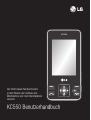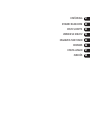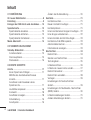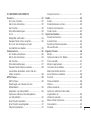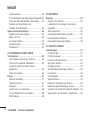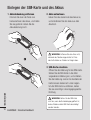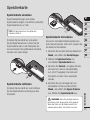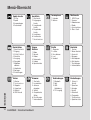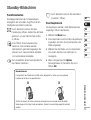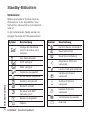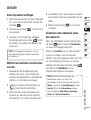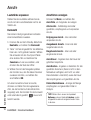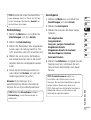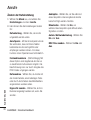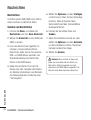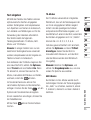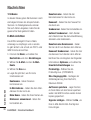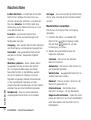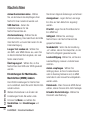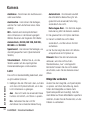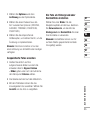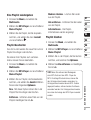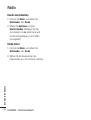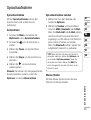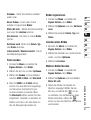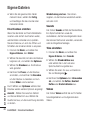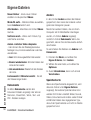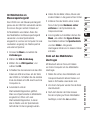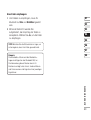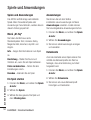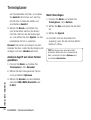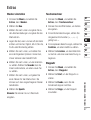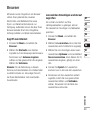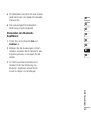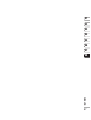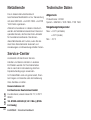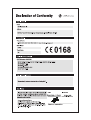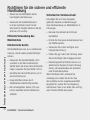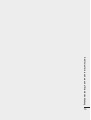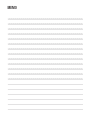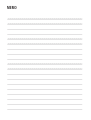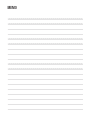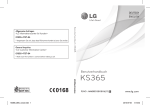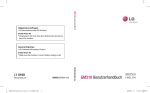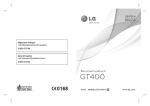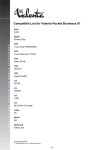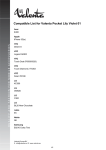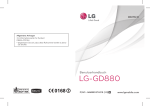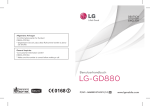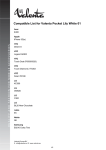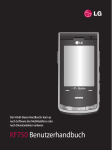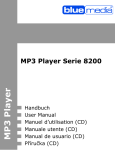Download KC550 Benutzerhandbuch
Transcript
Der Inhalt dieses Handbuchs kann je nach Modell oder Software des Mobiltelefons oder nach Dienstanbieter variieren. KC550 Benutzerhandbuch Herzlichen Glückwunsch zum Kauf des hoch entwickelten und kompakten Mobiltelefons KC550 von LG, mit dem Sie modernste digitale Mobilkommunikationstechnologie nutzen können. Entsorgung von Altgeräten 1 Wenn dieses Symbol eines durchgestrichenen Abfalleimers auf einem Produkt angebracht ist, unterliegt dieses Produkt der europäischen Richtlinie 2002/96/EC. 2 Alle Elektro- und Elektronik-Altgeräte müssen getrennt vom Hausmüll entsprechend den geltenden Vorschriften entsorgt werden. 3 Durch korrekte Entsorgung des Altgeräts können negative Konsequenzen für die Umwelt und Personen vermieden werden. 4 Genauere Informationen zur Entsorgung des alten Geräts erhalten Sie bei den lokalen Behörden, der Entsorgungseinrichtung oder dem Fachhändler, bei dem Sie das Produkt erworben haben. EINFÜHRUNG 01 STANDBY-BILDSCHIRM 02 ERSTE SCHRITTE 03 WERDEN SIE KREATIV 04 ORGANIZER-FUNKTIONEN 05 BROWSER 06 EINSTELLUNGEN 07 ZUBEHÖR 08 Inhalt 01 EINFÜHRUNG Ändern der Rufeinstellung ...................... 20 Ihr neues Mobiltelefon ............................... 8 Kontakte .................................................. 21 Kontakte suchen.................................... 21 Einleitung .................................................. 9 Neuen Kontakt hinzufügen ..................... 21 Einlegen der SIM-Karte und des Akkus .... 10 Kontaktoptionen .................................... 21 Speicherkarte .......................................... 13 Einen Kontakt einer Gruppe hinzufügen ... 22 Speicherkarte einsetzen ......................... 13 Eine Gruppe umbenennen ...................... 22 Speicherkarte entfernen ......................... 13 Einem Kontakt ein Bild hinzufügen .......... 23 Speicherkarte formatieren ...................... 13 Kontakte auf die SIM kopieren ................ 23 Menü-Übersicht ....................................... 14 Alle Kontakte löschen............................. 23 02 STANDBY-BILDSCHIRM Informationen anzeigen .......................... 23 Standby-Bildschirm ................................. 15 Nachrichten ............................................. 24 Funktionstasten ..................................... 15 Nachrichten........................................... 24 Das Hauptmenü..................................... 15 Senden von Nachrichten ........................ 24 Statusleiste ........................................... 16 Text eingeben ........................................ 25 E-Mail einrichten ................................... 26 03 ERSTE SCHRITTE E-Mail vom neuen Konto senden ............ 27 Anrufe ..................................................... 17 Nachrichtenordner ................................. 27 Einen Sprachanruf tätigen ...................... 17 Nachrichten verwalten ........................... 28 Mithilfe des Kontaktverzeichnisses Vorlagen ............................................... 29 anrufen ................................................. 17 Einstellungen für Textnachrichten Annehmen oder Abweisen eines ändern .................................................. 29 Sprachanrufs......................................... 17 Einstellungen für Multimedia- Nachrichten Lautstärke anpassen ............................. 18 (MMS) ändern ....................................... 30 Kurzwahl ............................................... 18 E-Mail-Einstellungen ändern................... 31 Anruflisten anzeigen .............................. 18 Andere Einstellungen ändern .................. 31 Rufumleitung......................................... 19 Anrufsperre ........................................... 19 4 LG KC550 | Benutzerhandbuch 04 WERDEN SIE KREATIV Playlist löschen...................................... 41 Kamera .................................................... 32 Radio ....................................................... 43 Radio .................................................... 43 Ein Foto machen.................................... 32 Radiostationen suchen ........................... 43 Nach der Aufnahme ............................... 32 Kanäle zurücksetzen .............................. 44 Der Sucher ............................................ 33 Radio hören........................................... 44 Schnelleinstellungen .............................. 33 Licht ..................................................... 34 Sprachaufnahme ..................................... 45 Sprachaufnahme ................................... 45 Bildgröße verändern............................... 34 Aufzeichnen .......................................... 45 Gespeicherte Fotos ansehen .................. 35 Sprachaufnahme senden ....................... 45 Ein Foto als Hintergrund oder Muvee Studio ........................................ 45 Kontaktfoto einstellen............................. 35 Videokamera............................................ 36 Eigene Dateien ........................................ 46 Bilder .................................................... 46 Ein Video aufnehmen ............................. 36 Optionenmenüs für Bilder....................... 46 Nach der Aufnahme ............................... 36 Fotos senden......................................... 47 Der Sucher ............................................ 37 Bilder organisieren................................. 47 Schnelleinstellungen .............................. 37 Löschen eines Bildes ............................. 47 Gespeicherte Videos ansehen ................. 38 Mehrere Bilder löschen .......................... 47 Lautstärke einstellen, wenn Sie ein Eine Diashow erstellen ........................... 48 Video ansehen....................................... 38 Sounds ................................................. 48 MP3-Player.............................................. 39 Töne einstellen ...................................... 48 MP3-Player ........................................... 39 Videos .................................................. 48 Übertragen von Musik auf das Videos ansehen ..................................... 49 Mobiltelefon .......................................... 39 Optionen während das Video Abspielen von Musiktiteln ....................... 39 angehalten ist ....................................... 49 Optionen während des Abspielens Videoclip senden ................................... 49 von Musiktiteln ...................................... 40 Menü Video-Optionen ............................ 49 Eine Playlist erstellen ............................. 40 Dokumente ........................................... 50 Eine Playlist wiedergeben ....................... 41 Andere .................................................. 50 Playlist bearbeiten ................................. 41 5 Inhalt Speicherkarte ........................................ 50 06 BROWSER Ihr Mobiltelefon als Massenspeichergerät 51 Browser .................................................. 59 Datei auf das Mobiltelefon übertragen ..... 51 Zugriff zum Internet ............................... 59 Senden und Empfangen von Lesezeichen hinzufügen und darauf Dateien über Bluetooth .......................... 52 zugreifen............................................... 59 Spiele und Anwendungen......................... 54 Seite speichern...................................... 60 Spiele und Anwendungen ....................... 54 Auf gespeicherte Seite zugreifen............. 60 Menü „M-Toy“ . ..................................... 54 Browserverlauf ansehen ........................ 60 Ein Spiel starten..................................... 54 Browsereinstellungen ändern ................. 60 Anwendungen ....................................... 54 07 EINSTELLUNGEN Datenkonto ........................................... 54 Einstellungen .......................................... 61 05 ORGANIZER-FUNKTIONEN Profile ändern........................................ 61 Terminplaner ........................................... 55 Profile anpassen .................................... 61 Hinzufügen eines neuen Termins ........... 55 Datum & Uhrzeit ändern ......................... 61 Termine im Kalender bearbeiten ............. 55 Sprachen ändern ................................... 62 Anderen Zugriff auf einen Termin Anzeige ändern ..................................... 62 gewähren .............................................. 56 Sicherheitseinstellungen ändern ............. 63 Notiz hinzufügen .................................... 56 Flugmodus ............................................ 63 Extras ..................................................... 57 Zurücksetzen......................................... 63 Wecker einstellen .................................. 57 Speicherstatus ...................................... 63 Taschenrechner .................................... 57 Bluetooth-Einstellungen ändern .............. 63 Stoppuhr ............................................... 57 Verbindungseinstellungen ändern ........... 64 Umrechnen von Einheiten....................... 58 Koppeln mit anderen Bluetooth-Geräten. . 64 Ort zur Weltzeituhr hinzufügen ................ 58 Verwenden von Bluetooth- Kopfhörern .... 65 SIM-Dienste .......................................... 58 6 LG KC550 | Benutzerhandbuch 08 ZUBEHÖR Zubehör ................................................... 66 Netzdienste.............................................. 68 Service-Center......................................... 68 Technische Daten .................................... 68 Allgemein ............................................. 68 Umgebungstemperatur ......................... 68 Richtlinien für die sichere und effiziente Handhabung ........................................... 70 7 Ihr neues Mobiltelefon Ladegerät, USB- Kabel, Headset Speicherkartensteckplatz Hauptbildschirm Löschtaste Durch kurzes Drücken dieser Taste wird jeweils ein Zeichen gelöscht. Mit dieser Taste kehren Sie zum vorherigen Bildschirm zurück. Anruf-Taste Wählt eine Telefonnummer und beantwortet eingehende Anrufe. EINFÜHRUNG 8 LG KC550 | Benutzerhandbuch Lautstärketaste MP3-Player/ Kamerataste Gesprächsende-/Aus-Taste Schieben Sie die Gesprächsende/Aus-Taste in Richtung der Unterseite des Telefons. Beendet einen Anruf oder lehnt ihn ab. Schaltet das Telefon ein/aus. Kehrt zum Standby-Bildschirm zurück, wenn Sie das Menü verwenden. Einleitung 01 Spiegel 02 03 04 05 06 Akkuabdeckung Licht 07 08 Kameralinse Entriegelungstaste für die Akkuabdeckung Speicherkartensteckplatz EINFÜHRUNG Akku 9 Einlegen der SIM-Karte und des Akkus 1 Akkuabdeckung entfernen Drücken Sie oben die Taste zum Herausnehmen des Akkus, und halten Sie sie gedrückt. Heben Sie die Akkuabdeckung hoch. 2 Akku entnehmen Heben Sie das obere Ende des Akkus an, und entnehmen Sie den Akku aus dem Akkufach. WARNUNG: Entfernen Sie den Akku nicht, während das Telefon eingeschaltet ist. Dies könnte Schäden am Telefon zur Folge haben. EINFÜHRUNG 10 LG KC550 | Benutzerhandbuch 3 SIM-Karte einsetzen Öffnen Sie die Halterung für die SIM-Karte. Setzen Sie die SIM-Karte in die dafür vorgesehene Halterung ein, und schieben Sie die Halterung zurück. Die Kontakte der Karte müssen dabei nach unten zeigen. Um die SIM-Karte zu entfernen, ziehen Sie sie vorsichtig in die entgegengesetzte Richtung. WARNUNG: Setzen Sie die SIM-Karte nicht ein, wenn die Schiebeklappe geöffnet ist, da das Telefon und die SIM-Karte beschädigt werden könnten. 4 Akku einsetzen Legen Sie den Akku zunächst mit seinem unteren Ende am unteren Rand des Akkufachs ein. Vergewissern Sie sich, dass die Kontakte des Akkus die Kontakte des Telefons berühren. Drücken Sie anschließend das obere Ende des Akkus hinein, bis es einrastet. 01 02 03 04 05 06 07 08 EINFÜHRUNG 11 Einlegen der SIM-Karte und des Akkus 5 Akkuabdeckung einsetzen Fügen Sie die Akkuabdeckung mit dem unteren Ende am Rand des Akkufachs ein, und drücken Sie die Abdeckung nach unten, bis diese einrastet. EINFÜHRUNG 12 LG KC550 | Benutzerhandbuch 6 Mobiltelefon aufladen Schieben Sie die Abdeckung der Buchse für das Ladegerät des KC550 zurück. Ladegerät einstecken und dann an eine Netzsteckdose anschliessen. Sobald die Anzeige „Vollständig geladen” auf dem Bildschirm erscheint, ist das KC550 aufgeladen. Speicherkarte Speicherkarte einsetzen 01 Speichererweiterungen sind mittels Speicherkarte möglich. Das KC550 unterstützt Speicherkarten bis zu 2 GB. 02 03 TIPP: Die Speicherkarte ist als optionales Zubehör erhältlich. Speicherkarte formatieren Schieben Sie das Gerät auf und setzen Sie die Speicherkarte ein. Führen Sie die Speicherkarte oben in den Steckplatz ein, bis sie einrastet. Die goldfarbenen Kontakte müssen nach oben zeigen. Eine schon formatierte Speicherkarte kann sofort benutzt werden. Falls nicht, müssen Sie die Karte erst formatieren. 1 Berühren Sie auf dem Standby-Bildschirm Menü, und wählen Sie Einstellungen. 04 05 06 07 08 2 Wählen Sie Speicherstatus und anschließend Speicherkarte aus. 3 Berühren Sie Format, und geben Sie das Kennwort ein. Dies ist standardmäßig auf „0000“ festgelegt. Die Karte wird formatiert und kann dann verwendet werden. Speicherkarte entfernen formatierten Ordner auf dem KC550 Menü, und wählen Sie Eigene Dateien aus. Wählen Sie Speicherkarte aus. WARNUNG: Wenn Sie die Speicherkarte formatieren, wird der gesamte Inhalt gelöscht. Wenn die Daten auf der Speicherkarte nicht verloren gehen sollen, sichern Sie sie zuvor. EINFÜHRUNG Schieben Sie das Gerät auf und Entfernen Sie die Speicherkarte vorsichtig aus dem Steckplatz. 4 Berühren Sie zum Anzeigen der neu 13 Menü-Übersicht Spiele & mehr Anrufliste Terminplaner Multimedia 1 M-Toy 2 Spiele 3 Anwendungen 4 Datenkonto 1 Alle Anrufe 2 Entgangene Anrufe 3 Ausgehende Anrufe 4 Eingehende Anrufe 5 Anrufdauer 6 Anrufkosten 7 Dateninformationen 1 Kalender 2 Notizen 1 2 3 4 5 6 Nachrichten Eigene Dateien Profile Kontakte 1 2 3 4 5 Allgemein Lautlos Nur vibrieren Laut Headset 1 2 3 4 5 6 7 8 1 2 3 4 5 6 7 Neue Nachricht Eingang E-Mail-Postfach Entwürfe Ausgang Gesendet Mobilbox abhören 8 Infodienste 9 Vorlagen 0 Einstellungen 1 2 3 4 5 6 Bilder Sounds Videos Dokumente Andere Speicherkarte MP3-Player Kamera Videokamera Radio Sprachaufnahme Muvee Studio Suchen Neuer Kontakt Kurzwahl Gruppen Alle kopieren Alle löschen Einstellungen Informationen EINFÜHRUNG Extras Browser Verbindungen Einstellungen 1 2 3 4 5 6 1 Startseite 2 Lesezeichen 3 Adresse eingeben 4 Verlauf 5 Gespeicherte Seiten 6 Einstellungen 7 Informationen 1 Bluetooth 2 Netz 3 USBVerbindung 4 TV-Ausgang 1 Datum & Uhrzeit 2 Sprachen 3 Anzeige 4 Anrufe 5 Sicherheit 6 Flugmodus 7 Zurücksetzen 8 Speicherstatus Wecker Taschenrechner Stoppuhr Umrechner Weltzeit SIM-Dienste 14 LG KC550 | Benutzerhandbuch Standby-Bildschirm Funktionstasten Einmaliges Berühren der Funktionstasten ermöglicht den schnellen Zugriff auf die am häufigsten benutzten Funktionen. Durch Berühren können Sie den Posteingang öffnen. Halten Sie die Taste gedrückt, um den Nachrichten-Editor zu öffnen. Zum Öffnen Ihres Adressbuches berühren. Die Kontakte werden alphabetisch geordnet angezeigt. Sie können auch neue Kontakte erstellen und vorhandene bearbeiten. Zum Auswählen eines Soundprofils für das Telefon berühren. Durch Berühren können Sie das Menü „Favoriten“ öffnen. 01 Das Hauptmenü 02 Im Hauptmenü werden zwölf Menüoptionen angezeigt. Öffnen des Menüs: 03 1 Wählen Sie Menü aus. 04 2 Das Hauptmenü wird auf dem Hauptdisplay 05 angezeigt. Auf dem Touchpad werden vier Pfeile angezeigt. 3 Wählen Sie die Pfeile, um im Hauptmenü von einem Symbol zum nächsten zu navigieren. 06 07 08 4 Wenn die gewünschte Option hervorgehoben ist, berühren Sie zum Öffnen OK. Kundenhinweis LG empfiehlt, das Telefon wie im Bild unten dargestellt zu halten, um eine optimale Funktion der Antenne zu gewährleisten. X Achten Sie darauf, die interne Antenne während eines Anrufs oder einer BluetoothVerbindung nicht mit der Hand abzudecken. Dadurch kann die Signalqualität reduziert werden. STANDBY-BILDSCHIRM 0 15 Standby-Bildschirm Statusleiste Mittels verschiedener Symbole zeigt die Statusleiste u. a. an: Signalstärke, neue Nachrichten, Akkulaufzeit und ob Bluetooth aktiv ist. In der nachstehenden Tabelle werden die gängigen Symbole der Statusleiste erklärt. Symbol Beschreibung Anzeige der Netzstärke (Anzahl der Balken kann variieren) Kein Netzwerksignal GPRS verfügbar EDGE verfügbar Flugmodus ausgewählt Anrufe werden umgeleitet Roaming wird genutzt STANDBY-BILDSCHIRM Bluetooth aktiviert Sie bauen eine WAP Verbindung auf Wecker ist eingestellt Zeitplan 16 LG KC550 | Benutzerhandbuch Symbol Beschreibung Der ALC-Sensor ist aktiviert. Neue Nachrichten Neue Sprachmitteilung Allgemeines Profil wird verwendet Lautlos-Profil wird verwendet Vibrationsprofil wird verwendet Outdoor-Profil wird verwendet Headset-Profil wird verwendet Verbleibende Akkulaufzeit Akku leer Anrufe Einen Sprachanruf tätigen 1 Geben Sie die Nummer auf dem Tastenfeld ein. Zum Löschen einer Ziffer drücken Sie die Taste . 2 Drücken Sie die Taste , um den Anruf anzunehmen. 3 Um einen Anruf zu beenden, betätigen Sie die Gesprächsende-Taste rechts am Telefon, und wählen Sie Ja wenn Sie sicher sind. TIPP! Zum Eingeben des Symbols + für ein internationales Gespräch drücken und halten Sie 0 gedrückt. Mithilfe des Kontaktverzeichnisses anrufen 1 Bewegen Sie die Schiebeklappe des Telefons nach oben, oder drücken Sie zweimal die Kamerataste an der Seite des Telefons, um das Menü anzuzeigen. 2 Adressbuch öffnen durch Berühren von auf dem Standby-Bildschirm. Kontakts ein, den Sie anrufen möchten. Drücken Sie z. B. für Büro zwei Mal die 2. verschiedene Nummern verwenden Sie die Pfeile. 5 Wählen Sie die Taste um den Anruf zu tätigen. Annehmen oder Abweisen eines Sprachanrufs Wenn das Mobiltelefon klingelt, Berühren Sie die Taste oder drücken Sie Annehmen, um den Anruf entgegenzunehmen. Wählen Sie Lautlos aus, um den Klingelton stumm zu schalten. Das ist besonders hilfreich, wenn Sie vergessen haben, Ihr Profil vor einem Meeting auf stumm zu schalten. 01 02 03 04 05 06 07 08 Betätigen Sie die Gesprächsende-Taste oder wählen Sie Ablehnen, um ein eingehendes Gespräch abzuweisen. TIPP! Sie können die Einstellungen des Mobiltelefons ändern, um Anrufe auf verschiedene Arten anzunehmen. Berühren Sie Menü, und wählen Sie Einstellungen und dann Anrufe. Wählen Sie Rufannahme und dann eine der Optionen Slide öffnen, Beliebige Taste oder Nur Annahmetaste. ERSTE SCHRITTE 3 Geben Sie den ersten Buchstaben des 4 Zum Blättern durch die Kontakte und deren 17 Anrufe Lautstärke anpassen Anruflisten anzeigen Stellen Sie die Lautstärke während eines Anrufs mit den Lautstärketasten rechts am Telefon ein. Drücken Sie Menü, und wählen Sie Anrufliste, um Folgendes anzuzeigen: Kurzwahl Sie können häufig angerufenen Kontakten eine Kurzwahltaste zuweisen. 1 Drücken Sie auf dem Standby-Bildschirm Kontakte, und wählen Sie Kurzwahl. 2 Taste 1 ist fest eingestellt für die Mobilbox. Dies kann nicht geändert werden. Wählen Sie entweder mit den Touchpad-Pfeilen eine andere Zahl und berühren Sie Zuweisen um sie auszuwählen, oder drücken Sie die Taste der Ziffer. 3 Wählen Sie mit den Navigationspfeilen den Kontakt aus, den Sie dieser Nummer zuweisen möchten, und wählen Sie anschließend OK. ERSTE SCHRITTE Um eine Kurzwahlnummer anzurufen, drücken und halten Sie die zugewiesene Zahl, bis der Kontakt auf dem Bildschirm angezeigt wird. Der Kontakt für die Kurzwahl wird automatisch gewählt, muss nicht berührt werden. 18 LG KC550 | Benutzerhandbuch Alle Anrufe - Vollständige Liste aller gewählten, empfangenen und verpassten Anrufe. Entgangene Anrufe - Eine Liste aller verpassten Anrufe. Ausgehende Anrufe - Eine Liste aller ausgehenden Anrufe. Eingehende Anrufe - Eine Liste aller eingehenden Anrufe. Anrufdauer - Angaben über die Dauer der geführten Gespräche. Anrufkosten - Angaben zu Gebühren für alle gewählten Nummern (Service nicht in allen Netzwerken verfügbar, wird nicht von allen Dienstanbietern unterstützt) sowie die Dauer aller empfangenen und gewählten Anrufe. Dateninformationen - Anzeige der Menge empfangener und gesendeter Daten in Kilobyte. TIPP! Wählen Sie in einem Anrufprotokoll Optionen und anschließend Löschen, um die ausgewählten oder alle aufgezeichneten Daten zu löschen. TIPP! Markieren Sie mit den Touchpad-Pfeilen einen beliebigen Anruf, um Datum und Zeit des Anrufs anzuzeigen. Berühren Sie Ansicht, um die Anrufdauer anzuzeigen. Anrufsperre 1 Wählen Sie Menü aus, und wählen Sie Einstellungen und dann Anrufe. 01 02 2 Wählen Sie Anrufsperre. Rufumleitung 1 Wählen Sie Menü aus, und wählen Sie Einstellungen und dann Anrufe. 2 Wählen Sie Rufumleitung. 3 Wählen Sie: Weiterleiten aller eingehenden Anrufe, wenn die Leitung besetzt ist, Sie nicht annehmen oder nicht erreichbar sind. 4 Wählen Sie, ob Anrufe an die Mobilbox, eine andere Nummer oder an die zuletzt gewählte Nummer weitergeleitet werden sollen. 5 Geben Sie die Umleitungsnummer ein, oder wählen Sie Suchen, um nach der Umleitungsnummer zu suchen. Hinweis: Rufumleitungen sind gebührenpflichtig. Nähere Informationen erhalten Sie von Ihrem Mobilfunkanbieter. Optionen: Alle abgehenden Ausgehend int. Ausg.int., ausgen. Heimatland Eingehende Anrufe Eingehende Anrufe im Ausland Alle Anrufsperren löschen Kennwort ändern 03 04 05 06 07 08 4 Wählen Sie Aktivieren, und geben Sie das Sperrkennwort ein. Informieren Sie sich bitte bei Ihrem Netzanbieter über diesen Service. TIPP! Festwahlnummern wählen zum Einschalten und Erstellen einer Liste von Nummern, die von Ihrem Mobiltelefon angerufen werden können. Sie brauchen dazu einen PIN2- Code von Ihrem Netzanbieter. Von diesem Mobiltelefon können nur Nummern aus der Festwahlliste angerufen werden. ERSTE SCHRITTE TIPP! Wählen Sie Alle aufheben im Menü Rufumleitung, um alle Rufumleitungen zu deaktivieren. 3 Wählen Sie eine oder alle dieser sieben 19 Anrufe Ändern der Rufeinstellung 1 Wählen Sie Menü aus, und wählen Sie Einstellungen und dann Anrufe. 2 Hier können Sie die Einstellungen ändern für: Rufumleitung - Wählen Sie, ob Anrufe umgeleitet werden sollen. Anrufsperre - Mit der Anrufsperre können Sie verhindern, dass mit Ihrem Telefon bestimmte Anrufe durchgeführt oder empfangen werden können. Für diese Funktion ist ein Sperrkennwort erforderlich. Festwahlnummern - (SIM-abhängig) Mit dieser Option sind abgehende Anrufe nur zu bestimmten Rufnummern möglich. Die Beschränkung kann nur durch Eingabe des PIN2-Codes umgangen werden. Rufannahme - Wählen Sie, ob Anrufe mit der Annahmetaste, einer beliebigen Taste oder durch Aufschieben des Mobiltelefons angenommen werden sollen. ERSTE SCHRITTE Eigene Nr. senden - Wählen Sie, ob Ihre Nummer angezeigt werden soll, wenn Sie anrufen. 20 LG KC550 | Benutzerhandbuch Anklopfen - Wählen Sie, ob Sie während eines Gesprächs über eingehende Anrufe benachrichtigt werden möchten. Minutenton - Wählen Sie Ein, um während des Gesprächs jede Minute einen Signalton zu hören. Autom. Wahlwiederholung - Wählen Sie Ein oder Aus. MFV-Töne senden - Wählen Sie Ein oder Aus. Kontakte Kontakte suchen 1 Wählen Sie auf dem Standby-Bildschirm Kontakte, und wählen Sie Suchen. Oder öffnen Sie Ihr Adressbuch durch Berühren von auf dem Standby-Bildschirm. 2 Geben Sie den ersten Buchstaben des Kontakts ein, den Sie anrufen möchten. Drücken Sie z. B. für Büro zwei Mal die 2. 3 Zum Blättern durch die Kontakte und deren verschiedene Nummern verwenden Sie die Pfeile. Neuen Kontakt hinzufügen 1 Wählen Sie auf dem Standby-Bildschirm Kontakte, und wählen Sie Neuer Kontakt. 2 Legen Sie fest, ob der neue Kontakt im Telefon oder auf der SIM-Karte gespeichert werden soll. 3 Geben Sie alle Ihnen bekannten Informationen ein, und wählen Sie Speich. 1 Geben Sie die zu speichernde Nummer ein und anschließend Optionen. 2 Anschließend Speich. oder Kontakt ergänzen. Informationen ein, und berühren Sie Speich. 01 Hinweis: Wenn Sie die E-Mail-Adresse eines , um Kontakts speichern, drücken Sie ein Symbol einzugeben. Blättern Sie mit den Navigationspfeilen, bis @ angezeigt wird. 02 Kontaktoptionen 05 Sie haben viele Möglichkeiten, wenn Sie einen Kontakt anzeigen. Auf das Menü Optionen zugreifen und die folgenden Funktionen nutzen: 06 1 Öffnen Sie den gewünschten Kontakt. 03 04 07 08 Siehe Kontakte suchen weiter oben. 2 Wählen Sie Optionen, um die Optionsliste zu öffnen. Hier können Sie: Bearbeiten - Kontaktdaten ändern. Neue Nachricht - Nachrichten an einen Kontakt senden. Falls der Kontakt eine E-Mail- Adresse hat, wählen Sie die Nachrichtenart Nachricht oder E-Mail. Senden - Kontaktdaten als Visitenkarte an eine andere Person senden. Wählen Sie SMS, MMS, über Bluetooth oder E-Mail. ERSTE SCHRITTE Oder wählen Sie die etwas schnellere Methode… 3 Geben Sie wie oben die entsprechenden 21 Kontakte Löschen - Kontakte löschen. Wählen Sie Ja wenn Sie sicher sind. Neuer Kontakt - Einen neuen Kontakt hinzufügen. Mehrere löschen - Mehrere Kontakte zum Löschen auswählen. Auf Telefon/SIM-Karte kopieren - Kopieren/Verschieben auf die SIM-Karte oder das Mobiltelefon (je nachdem, wo der Kontakt zuerst gespeichert wurde). Hauptnummer - Wenn für einen Kontakt mehr als eine Nummer aufgeführt ist, wählen Sie eine Nummer als bevorzugte Nummer aus. Einen Kontakt einer Gruppe hinzufügen ERSTE SCHRITTE Sie können Kontakte in Gruppen zusammenführen und so beispielsweise Arbeitskollegen und Familie in verschiedenen Gruppen speichern. Im Telefon sind bereits mehrere Gruppen eingerichtet, z.B. Familie, Freunde, Kollegen, VIP, Gruppe 1 und Gruppe 2. 1 Wählen Sie auf dem Standby-Bildschirm Kontakte, und wählen Sie Gruppen. 2 Blättern Sie zu der Gruppe, der Sie einen Kontakt hinzufügen möchten, und wählen Sie Ansicht und dann Neu. 22 LG KC550 | Benutzerhandbuch 3 Ihre Kontakte öffnen sich. Blättern Sie zu den Kontakten, die Sie der Gruppe hinzufügen möchten, und wählen Sie und dann Fertig. 4 Wählen Sie Ja wenn Sie sicher sind. , TIPP! Sie können einer Gruppe einen Rufton oder ein Symbol zuweisen. Wählen Sie die Gruppe, der Sie einen Rufton oder ein Symbol zuweisen möchten. Wählen Sie anschließend in „Optionen“ das gewünschte Element aus. Eine Gruppe umbenennen Sie können jede Gruppe Ihren Wünschen entsprechend umbenennen. 1 Wählen Sie auf dem Standby-Bildschirm Kontakte, und wählen Sie Gruppen. 2 Heben Sie die umzubenennende Gruppe hervor. 3 Wählen Sie Optionen und anschließend Umbenennen. Geben Sie den neuen Gruppennamen ein. 4 Wählen Sie Speich. Hinweis: Sie können nur einen im Telefonspeicher (nicht auf der SIM) gespeicherten Kontakt einer Gruppe zuweisen oder ein Bild einem Kontakt hinzufügen. Einem Kontakt ein Bild hinzufügen Sie können die Anzeige eines Kontakts in Ihren Kontakten ändern, indem Sie ein Bild hinzufügen. 1 Wählen Sie auf dem Standby-Bildschirm Kontakte, und wählen Sie Einstellungen. 2 Wählen Sie Ansicht einst. und anschließend Mit Foto. 3 Kehren Sie zu den Kontakten zurück, und wählen Sie den Kontakt aus, dem Sie ein Foto hinzufügen möchten. 4 Wählen Sie Optionen und dann Bearbeiten. 5 Blättern Sie nach unten in den Fotobereich. Wählen Sie Optionen und anschließend Bilder oder Neues Bild. Wenn Sie Bilder auswählen, können Sie ein Bild aus dem Telefonspeicher auswählen. Wenn Sie Neues Bild auswählen, wird der Sucher der Kamera geöffnet, damit Sie ein Foto Ihres Kontakts machen können. Kontakte auf die SIM kopieren auf Telefon oder von Telefon auf SIM kopieren möchten. 3 Wählen Sie, ob die ursprünglichen Datensätze erhalten oder gelöscht werden sollen. 4 Wählen Sie Ja wenn Sie sicher sind. 01 Alle Kontakte löschen 05 1 Wählen Sie auf dem Standby-Bildschirm Kontakte, und wählen Sie Kontakte löschen. 2 Wählen Sie, ob die Kontakte von der SIM oder dem Telefon gelöscht werden sollen. 3 Wählen Sie Ja wenn Sie sicher sind. 4 Geben Sie das Kennwort ein. Dies ist standardmäßig auf „0000“ festgelegt. Wählen Sie OK. 02 03 04 06 07 08 Informationen anzeigen Wählen Sie auf dem Standby-Bildschirm Kontakte, und wählen Sie Informationen. Hier können Sie Ihre Servicerufnummern, Eigene Nummern und Meine Visitenkarte anzeigen. TIPP! Wenn Sie noch keine Visitenkarte erstellt haben, können Sie eine im Meine Visitenkarte- Bildschirm erstellen. Wählen Sie Neu, und geben Sie Ihre Daten wie für einen normalen Kontakt ein. Wählen Sie Speichern. ERSTE SCHRITTE Sie können Ihre Kontakte von der SIM auf Telefon oder umgekehrt kopieren. 1 Wählen Sie auf dem Standby-Bildschirm Kontakte, und wählen Sie Alle kopieren. 2 Wählen Sie, ob Sie die Kontakte von SIM 23 Nachrichten Nachrichten Ihr KC550 vereint SMS, MMS und E-Mail in einem intuitiven und einfachen Menü. Senden von Nachrichten 1 Drücken Sie Menü, und wählen Sie Nachrichten und dann Neue Nachricht. 2 Wählen Sie Nachricht um eine SMS oder MMS zu senden. 3 Eine neue Nachricht wird geöffnet. Im intuitiven und benutzerfreundlichen Nachrichten-Editor können Sie zwischen SMS- und MMS-Modus wechseln. Die Standardeinstellung des NachrichtenEditors ist der SMS-Modus. 4 Geben Sie die Nachricht mit dem T9- Modus oder dem manuellen ABC-Modus ein. Weitere Informationen zum Wechseln des Texteingabemodus finden Sie unter “Text eingeben”. ERSTE SCHRITTE 24 LG KC550 | Benutzerhandbuch 5 Wählen Sie Optionen und dann Einfügen, um Bild, Sound, Video, Symbol, Textvorlage, Emoticon, Name & Nummer, Neue Seite, Betreff oder Mehr (Kontakt/Meine Visitenkarte/Termin). 6 Drücken Sie die mittlere Taste zum Senden. 7 Geben Sie die Telefonnummer ein, oder wählen Sie Optionen und dann Kontakte, um die Kontaktliste zu öffnen. Sie können mehrere Kontakte hinzufügen. 8 Wählen Sie Senden. Hinweis: Wenn ein Bild, ein Sound, ein Video, eine neue Seite oder ein Betreff zum Nachrichten-Editor hinzugefügt wird, wird automatisch der MMS-Modus ausgewählt. Die Nachricht wird dementsprechend berechnet. Text eingeben T9-Modus Mit Hilfe der Tastatur des Telefons können alphanumerische Zeichen eingegeben werden. Texteingaben sind beispielsweise zum Speichern von Namen im Adressbuch, zum Erstellen von Mitteilungen und für die Verwendung des Kalenders erforderlich. Das Telefon bietet die folgenden Texteingabemethoden: T9-Modus, ABCModus und 123-Modus. Der T9-Modus verwendet ein integriertes Wörterbuch, das auf die Tastensequenz der von Ihnen eingegebenen Wörter reagiert. Einfach die dem jeweiligen Buchstaben entsprechende Zifferntaste eingeben, und das Wörterbuch erkennt das Wort, sobald alle Buchstaben eingegeben sind. Für „Telefon“ drücken Sie z. B. 8, 3, 5, 3, 3, 6, 6. 01 Falls das gewünschte Wort nicht erscheint, wählen Sie Optionen und dann T9 Wort hinzufügen. Geben Sie das Wort im manuellen ABC-Modus ein, und das Wort oder der Name werden dem Wörterbuch hinzugefügt. 06 Hinweis: In einigen Feldern kann nur ein bestimmter Texteingabemodus verwendet werden, beispielsweise bei der Eingabe von Telefonnummern im Adressbuch. Zum Aktivieren des T9-Modus beginnen Sie eine neue Nachricht, wählen Sie Optionen, dann T9 einst und anschließend Ein. Wenn T9 aktiviert ist, können Sie zwischen T9Modus, manuellem ABC-Modus und Zahlen wechseln, indem Sie drücken. Um ein Leerzeichen einzufügen, drücken Sie die Taste 0 einmal. Mit der Taste löschen. können Sie Buchstaben 03 04 05 07 08 Hinweis: Berühren Sie Optionen, und wählen Sie Eingabesprache aus, um eine andere T9-Sprache auszuwählen. ABC-Modus Buchstaben im Abc-Modus werden durch mehrmaliges Drücken der Taste eingegeben. Um „Hallo“ zu schreiben, zweimal 4, einmal 2, dreimal 5, dreimal 5 und dann dreimal 6 berühren. ERSTE SCHRITTE Im Sonderzeichenmodus können Sie verschiedene Symbole und Sonderzeichen einfügen. Drücken Sie die Taste , um ein Symbol oder Sonderzeichen einzugeben. 02 25 Nachrichten 123-Modus In diesem Modus geben Sie Nummern durch einmaliges Drücken der entsprechenden Taste ein. Im Texteingabemodus können Sie auch Zahlen eingeben, indem Sie die gewünschte Taste gedrückt halten. E-Mail einrichten Das KC550 ermöglicht Ihnen E-Mails unterwegs zu empfangen und zu senden. Es geht einfach und schnell, ein POP3- oder IMAP4-Konto einzurichten. 1 Drücken Sie Menü, und wählen Sie Nachrichten und dann Einstellungen. 2 Wählen Sie E-Mail und dann E-Mail- Konto. 3 Wählen Sie Neu aus. 4 Legen Sie jetzt fest, wie Ihr Konto funktionieren soll: Kontoname - Geben Sie einen Kontonamen ein. ERSTE SCHRITTE E-Mail-Adresse - Geben Sie die E-MailAdresse für das Konto ein. Mein Name - Geben Sie Ihren Namen ein. Mailserver ankommend - Geben Sie Kontodetails ein. 26 LG KC550 | Benutzerhandbuch Benutzername - Geben Sie den Benutzernamen für das Konto ein. Kennwort - Geben Sie das Passwort für das Konto ein. Sendeserver- Geben Sie Kontodetails ein. Authent. Sendeserver - Beim Senden der E-Mail können Sie die Authentifizierung aktivieren oder deaktivieren. Benutzername Sendeserver - Geben Sie hier die ID zum Senden der E-Mail an. Kennwort Sendeserver - Geben Sie hier das Kennwort zum Senden der E-Mail an. Berühren Sie zum Eingeben der folgenden Informationen Optionen, und wählen Sie Erweiterte Einstellungen aus. Protokolltyp - Wählen Sie den Protokolltyp aus. (POP3/IMAP4) Max. Eingangsgröße - Festlegen der Größenbegrenzung Ihrer Nachricht, Maximum 300KB. Auf Server speichern - Legen Sie fest, ob Sie E-Mails auf dem Server speichern wollen. Bei IMAP4-Konten werden immer Kopien gespeichert. Signatur einfügen - Wählen Sie Ein, um Ihren E-Mail-Nachrichten Ihre Signatur hinzuzufügen. Antwort-E-Mail-Adresse - Ermöglicht Ihnen die Festlegung einer E-Mail-Adresse für Antworten. Empfangsport - Sie können die POP3/ IMAP -Anschlussnummer bearbeiten. Sendeport - Sie können die SMTPAnschlussnummer bearbeiten. Autom. abrufen - Wählen Sie diese Option aus, um E-Mails automatisch abzurufen. Empfangsmodus - Wählen Sie Nur Kopfzeilen oder Alle aus. Jetzt ist Ihr Konto eingerichtet und erscheint in der Kontenliste Ihres E-MailOrdners. 4 Geben Sie Ihre Nachricht im T9-Modus oder im manuellen ABC-Modus ein. Weitere Informationen zum Wechseln des Texteingabemodus finden Sie unter “Text eingeben”. 5 Wählen Sie Optionen, und wählen Sie den gewünschten Anhang aus: Bild, Ton, Video, Dokument, Kontakt, Meine Visitenkarte oder Terminkalender. 6 Drücken Sie Senden, und geben Sie die Adresse des Empfängers ein, oder berühren Sie Optionen, und wählen Sie Kontakte aus, um die Kontaktliste zu öffnen. In diesem Menü können Sie ein E-Mail-Konto hinzufügen, bearbeiten und löschen. Wählen Sie Menü aus, und wählen Sie Nachrichten. 2 Wählen Sie E-Mail, und die neue E-Mail OK. 04 05 06 07 08 Eingang - Alle eingehenden Nachrichten werden im Eingang abgelegt. Von hier können Sie antworten, weiterleiten und mehr. Weitere Informationen finden Sie weiter unten. ERSTE SCHRITTE öffnet sich. 3 Erstellen Sie einen Betreff, und wählen Sie 03 gesendet. Nachrichtenordner Nachrichten und dann Neue Nachricht. 02 7 Drücken Sie Senden, und die E-Mail wird E-Mail vom neuen Konto senden 1 Wählen Sie Menü aus, und wählen Sie 01 27 Nachrichten E-Mail-Postfach - Enthält alle Ihre E-MailNachrichten. Wählen Sie das Konto aus, das Sie verwenden möchten, und berühren Sie dann Abrufen. Ihr KC550 stellt eine Verbindung zum E-Mail-Konto her und ruft neue Nachrichten ab. Entwürfe - Sie können Nachrichten speichern, die Sie aus Zeitmangel nicht fertigstellen konnten. Ausgang - Hier werden Nachrichten während der Übertragung vorübergehend gespeichert. Gesendet - Alle gesendeten Nachrichten werden im Ordner „Gesendete Objekte“ abgelegt. Mobilbox abhören - Wenn dieses Menü ausgewählt wurde, drücken Sie einfach OK, um Sprachmitteilungen abzuhören. Neue Nachrichten in der Mailbox werden durch ein Symbol im Display und einen Signalton angezeigt. Nähere Informationen zu den verfügbaren Diensten und den entsprechenden Einstellungen für das Telefon erhalten Sie von Ihrem Mobilfunkanbieter. ERSTE SCHRITTE Infodienste - Alle von Ihrem Betreiber empfangenen Nachrichten und Updates. 28 LG KC550 | Benutzerhandbuch Vorlagen - Eine Liste nützlicher Nachrichten, die für eine schnelle Antwort bereits erstellt wurden. Nachrichten verwalten Sie können Ihre Nachrichten im Eingang verwalten. 1 Drücken Sie Menü, und wählen Sie Nachrichten und dann Eingang. Halten Sie die Taste gedrückt, um den Posteingang zu öffnen. 2 Wählen Sie anschließend eine der folgenden Optionen: Löschen - Sie können die aktuelle Nachricht löschen. Antworten - Sie können eine Antwort an den Absender erstellen. Weiterleiten - Ausgewählte Nachricht an andere Personen senden. Rückruf - Person anrufen, die Ihnen die Nachricht gesendet hat. Informationen - Die Details einer Nachricht anzeigen, z.B. die Sendezeit. Kopieren/Verschieben - Speichern einer Kopie der Nachricht auf Ihrem Mobiltelefon oder Verschieben der Nachricht auf Ihr Mobiltelefon. Mehrere löschen - Ausgewählte Nachrichten löschen. Alle gelesenen löschen - Alle geöffneten Nachrichten werden gelöscht. Alle löschen - Löscht alle Nachrichten. Wenn die Nachricht „Kein Platz für SIM Nachrichten“ angezeigt wird, sollten Sie einige Nachrichten im Eingang löschen. Wenn die Nachricht „Kein Platz für Nachrichten“ angezeigt wird, sollten Sie einige Nachrichten oder gespeicherte Dateien löschen. Vorlagen Sie können für häufig gesendete SMS und MMS Vorlagen erstellen. Sie finden bereits einige Vorlagen auf Ihrem Mobiltelefon und können diese nach Wunsch bearbeiten. 1 Drücken Sie Menü, und wählen Sie Nachrichten und dann Vorlagen. 2 Wählen Sie SMS oder MMS. Sie können zu sendende Vorlage aus, dann wählen Sie Optionen und schließlich Senden. 4 Wählen Sie die Sendeart für die Vorlage: Nachricht, Bluetooth-Nachricht oder EMail. 5 Wählen Sie einen Kontakt und anschließend Senden. Einstellungen für Textnachrichten ändern Die KC550 Einstellungen für Nachrichten sind vordefiniert, damit Sie sofort Nachrichten senden können. 01 02 03 04 05 06 07 08 Weitere Informationen zum Ändern der Einstellungen finden Sie weiter unten. Drücken Sie Menü, und wählen Sie Nachrichten dann Einstellungen und SMS. Sie können folgende Änderungen vornehmen: Nachrichtentyp - Sie können Text in Sprachwahl, Fax, Paging, X.400, E-Mail oder ERMES Gültigkeit - Wählen Sie, wie lange Nachrichten in der Nachrichtenzentrale gespeichert bleiben. Sendebericht - Wählen Sie, ob Sie eine Bestätigung erhalten wollen, dass Ihre Nachricht übertragen wurde. ERSTE SCHRITTE dann Optionen und Bearbeiten wählen, um bestehende Vorlagen zu ändern oder Optionen wählen, um mit Neue Vorlage neue Vorlagen hinzuzufügen oder mit Löschen Vorlagen zu löschen. 3 Zum Senden einer Vorlage wählen Sie die 29 Nachrichten Antwortkostenübernahme - Wählen Sie, ob die Antwort des Empfängers Ihrer Nachricht Ihnen berechnet werden soll. SMS Zentrale - Geben Sie Detailinformationen für die Nachrichtenzentrale ein. Zeichenkodierung - Wählen Sie die Zeichenkodierung. Dies beeinflusst die Größe Ihrer Nachricht und somit die Kosten für die Datenübertragung. Langen Text senden als - Wählen Sie den SMS- oder MMS-Modus aus, wenn Sie im Nachrichtenfeld Text eingeben, der zwei Seiten überschreitet. Übertragungsart - Wählen Sie, ob Ihre Nachrichten über GMS oder GPRS gesendet werden. Einstellungen für MultimediaNachrichten (MMS) ändern Die KC550 Einstellungen für Nachrichten sind vordefiniert, damit Sie sofort Nachrichten senden können. ERSTE SCHRITTE Weitere Informationen zum Ändern der Einstellungen finden Sie weiter unten. Drücken Sie Menü, und wählen Sie Nachrichten dann Einstellungen und MMS. 30 LG KC550 | Benutzerhandbuch Sie können folgende Änderungen vornehmen: Anzeigedauer - Legen Sie fest, wie lange Ihre Dias auf dem Bildschirm angezeigt werden. Priorität -Legen Sie die Prioritätsstufe für Ihre MMS fest. Gültigkeit- Wählen Sie, wie lange Nachrichten in der Nachrichtenzentrale gespeichert bleiben. Sendebericht - Wenn Sie die Einstellung „Ja“ wählen, können Sie überprüfen, ob die Nachricht erfolgreich gesendet wurde. Lesebestätigung- Wählen Sie, ob Sie eine Lesebestätigung zulassen und/oder lesen möchten. Autom. empfangen - Wählen Sie abhängig davon, ob Sie im Heimnetzwerk oder im Roaming-Netzwerk sind, ob MMS automatisch oder manuell heruntergeladen werden sollen. Datenkonto - Wenn Sie einen MMS-Server wählen, können Sie eine URL dafür festlegen. Erlaubter Nachrichtentyp - Wählen Sie Persönlich oder Werbung. E-Mail-Einstellungen ändern 1 Drücken Sie Menü, und wählen Sie Nachrichten dann Einstellungen. 2 Wählen Sie E-Mail und anschließend: E-Mail-Konto - In diesem Menü können Sie ein E-Mail-Konto hinzufügen, bearbeiten und löschen. Zugangspunkt - Geben Sie den Namen für den Zugangspunkt an. Abrufintervall - Wählen Sie, wie oft Ihr KC550 neue Nachrichten abrufen soll. Signatur - Erstellen Sie eine E-MailSignatur, und schalten Sie diese ein. Infodienste - Wählen Sie Empfangen, Benachrichtigung oder Sprache. Textnachr. speich. - Hier können Sie festlegen, wo die Nachricht gespeichert wird. (Telefon/Speicherkarte) 01 02 03 04 05 06 07 08 Andere Einstellungen ändern Drücken Sie Menü, und wählen Sie Nachrichten dann Einstellungen. Mobilboxnummer - Ihre Mobilboxnummer ist hier gespeichert. Fragen Sie Ihren Netzbetreiber nach weiteren Informationen zu diesem Service. ERSTE SCHRITTE Push-Nachricht - Hier können Sie PushNachrichten ausschalten. Dies bedeutet, dass Nachrichten nicht mehr direkt an Ihr Gerät gesendet werden, wenn sie empfangen werden, sondern erst, wenn Sie den Posteingang nach neuen Nachrichten prüfen. 31 Kamera Ein Foto machen Nach der Aufnahme 1 Schieben Sie das Gerät auf, drücken und Ihr aufgenommenes Foto erscheint auf dem Bildschirm. Der Bildname wird unten im Bildschirm angezeigt. Auf der rechten Seite des Bildschirms werden sechs Optionen angezeigt. halten Sie die Kamerataste auf der rechten Seite des Telefons. Der Sucher der Kamera wird auf dem Bildschirm angezeigt. 2 Halten Sie das Mobiltelefon horizontal, und richten Sie die Linse auf den Fotogegenstand. 3 Drücken Sie die Aufnahmetaste nur leicht herunter, erscheint eine Focusbox in der Mitte des Sucherbildschirms. Halten Sie das Mobiltelefon so, dass Sie den Fotogegenstand in der Fokusbox sehen. Wenn die Fokusbox auf grün schaltet, ist Ihre Kamera scharf auf den Gegenstand eingestellt. 4 Drücken Sie die Kamerataste vollständig herunter, um das Bild aufzunehmen. WERDEN SIE KREATIV Hinweis: Sie können auch vom StandbyBildschirm auf das Menü Kamera zugreifen. Berühren Sie Menü, und wählen Sie Multimedia aus. Blättern Sie nach unten, und wählen Sie Kamera aus, um den Sucher zu öffnen. 32 LG KC550 | Benutzerhandbuch Lösch. - Berühren um das gerade aufgenommene Foto zu löschen, und durch das Berühren von Ja bestätigen. Der Sucher erscheint wieder. Neues Bild - Berühren um gleich ein weiteres Foto aufzunehmen. Ihr aktuelles Foto wird gespeichert. Verwenden als - Durch Berühren können Sie ein Untermenü öffnen, mit dem Sie das Bild als Hintergrund oder Kontaktfoto festlegen können. Senden - Berühren um das Foto als MMS oder E-Mail zu verschicken. Dateien - Durch Berühren können Sie andere Fotos im Album anzeigen. Ihr aktuelles Foto wird gespeichert. OK - Berühren, um gleich ein weiteres Foto aufzunehmen. Ihr aktuelles Foto wird gespeichert. Der Sucher Hinweis: Sie können die Zoomskala mit der Lautstärketaste links am Telefon anpassen. Die Zoom-Funktion ist nur bei einer Auflösung von 640x480 oder niedriger verfügbar. Weitere Informationen finden Sie unter „Bildgröße verändern“. TIPP! Bei Verwendung der Kamera steigt der Energieverbrauch. Wenn dieses Symbol im Hintergrund erscheint, bedeutet dies,Dateien dass der Akku fast leer ist. Laden Sie den Akku vor dem nächsten Gebrauch auf. Schnelleinstellungen Selbstauslöser - Mit dem Selbstauslöser können Sie eine Zeitverzögerung einstellen, nachdem die Aufnahmetaste gedrückt wurde. Wählen Sie 3 Sekunden, 5 Sekunden, oder 10 Sekunden. Ideal für das Gruppenfoto, auf dem Sie nicht fehlen möchten. Weißabgleich - Berühren Sie den Pfeil nach links, um den Weißabgleich zu verändern. Der Weißabgleich stellt sicher, dass alle Weißtöne in den Fotos realistisch sind. Damit die Kamera den Weißabgleich korrekt vornehmen kann, müssen Sie eventuell die Lichtverhältnisse einstellen. Wählen Sie Automatisch, Nachtmodus, Tageslicht, Kunstlicht, Bewölkt, oder Fluoreszierend. 01 02 03 04 05 06 07 08 Farbeffekt - Wählen Sie aus vier verschieden Farbtonoptionen: Aus (normal/Farbe), Sepia, Schwarz Weiß oder Negativ. Makro - Mit dem Makromodus können Sie Nahaufnahmen mit sehr geringem Abstand machen. Auflösung - Weitere Informationen finden Sie unter „Bildgröße verändern“. Qualität - Hiermit können Sie die Bildqualität auf Normal, Fein oder Superfein festlegen. Je feiner die Qualität, desto schärfer ist das Foto, aber es führt zu einer höheren Dateigröße, und Sie können so weniger Fotos speichern. WERDEN SIE KREATIV Berühren Sie die linke Funktionstaste Optionen [Optionen] um die Optionen für die Schnelleinstellungen zu öffnen, u. a. verschiedene Optionen zum Aufnehmen von Fotos. Mit den Navigationspfeilen können Sie die gewünschten Optionen auswählen. Nachdem Sie die Einstellungen der Optionen festgelegt haben, berühren Sie den Pfeil nach rechts, um die Symbolleiste zu schließen. Serienaufnahme - Hiermit können Sie rasch hintereinander bis zu neun Bildern aufnehmen. Dieser Modus ist ideal, um Fotos von sich schnell bewegenden Motiven oder Sportveranstaltungen aufzunehmen. 33 Kamera Autofokus - Sie können den Autofokus einoder ausschalten. Auslöserton - Hier können Sie festlegen, welcher Ton beim Aufnehmen eines Fotos erklingt. ISO - Hiermit wird die Empfindlichkeit des Lichtsensors in der Kamera geregelt. Wählen Sie einen der folgenden ISO-Werte: Automatisch, ISO 80, ISO 100, ISO 200, ISO 400 oder ISO 800. Speicherort - Hier können Sie festlegen, wo das Bild gespeichert wird. (Speicherkarte/ Telefon) Standardeinst. - Wählen Sie Ja, um das Telefon wieder auf die ursprünglichen Kameraeinstellungen zurückzusetzen. Licht Das Licht ist standardmäßig deaktiviert, aber es gibt weitere Optionen. 1 Betätigen Sie den Pfeil nach oben, auf dem WERDEN SIE KREATIV sich das Licht-Symbol befindet, um in das Licht-Untermenü zu gelangen. Aus - Das Licht wird nie verwendet. Diese Funktion ist nützlich, um Strom zu sparen. Ein - Aktivieren Sie das Licht für Aufnahmen bei schwacher Beleuchtung. 34 LG KC550 | Benutzerhandbuch Automatisch - Ihre Kamera beurteilt die erforderliche Beleuchtung für ein gutes Bild und verwendet, falls nötig, automatisch das Licht. Rote-Augen-Red. - Für die Rote-AugenReduzierung blitzt die Kamera zweimal. 2 Die gewünschte Licht-Option berühren. 3 Danach schließt das Licht-Menü automatisch, und Sie können Ihr Bild aufnehmen. 4 Der Sucher zeigt das dem Licht-Modus entsprechende Licht-Symbol an. Hinweis: Wenn Sie den Kameramodus verlassen, wird das Licht auf den Standardmodus „Aus“ zurückgesetzt. Bei Bedarf müssen Sie das Licht wieder einschalten, wenn Sie die Kamera erneut öffnen. Bildgröße verändern Ändern Sie die Fotogröße, um Speicherplatz zu sparen. Je höher die Auflösung, desto höher die Dateigröße und desto mehr Speicherkapazität wird benötigt. Falls Sie mehr Bilder auf Ihrem Mobiltelefon speichern möchten, ändern Sie die Pixelanzahl, um die Dateien zu verkleinern. 1 Wählen Sie Optionen und dann Auflösung aus der Symbolleiste. 2 Wählen Sie einen Pixelwert aus den fünf numerischen Optionen (320X240, 640X480, 1280X960, 2048X1536, 2560X1920). 3 Wählen Sie die entsprechende Größenoption, und wählen Sie OK, um die Änderung zu implementieren. Hinweis: Die Zoom-Funktion ist nur bei einer Auflösung von 640x480 oder niedriger verfügbar. Gespeicherte Fotos ansehen Ein Foto als Hintergrund oder Kontaktfoto einstellen Wählen Sie unter Bilder mit den Navigationspfeilen ein Bild aus. Berühren Sie Verwenden als, um das Bild als Hintergrund oder Kontaktfoto für einen Ihrer Kontakte zu verwenden. Hinweis: Kontaktfotos können nur für auf dem Telefon gespeicherte Kontakte hinzugefügt werden. 01 02 03 04 05 06 07 08 1 Greifen Sie einfach auf Ihre aufgenommenen Bilder zu indem Sie entweder direkt in Eigene Dateien - Bilder gehen oder nach der Aufnahme den Menüpunkt Dateien wählen. 2 Die Galerie erscheint auf dem Bildschirm. 3 Mit den Pfeiltasten können Sie das WERDEN SIE KREATIV anzuzeigende Foto auswählen. Wählen Sie Ansicht um das Foto zu vergrößern. 35 Videokamera Ein Video aufnehmen Nach der Aufnahme 1 Schieben Sie das Gerät auf, drücken und Ein Standbild, das Ihr aufgenommenes Video darstellt, erscheint auf dem Bildschirm. Der Bildname erscheint zusammen mit sechs Optionen unten im Bildschirm entlang der rechten Seite. halten Sie die Kamerataste auf der rechten Seite des Telefons. Der Sucher der Kamera wird auf dem Bildschirm angezeigt. 2 Wählen Sie Optionen und dann Videokamera. 3 Richten Sie die Kameralinse auf das zu filmende Objekt. 4 Drücken Sie die Kamerataste auf der rechten Seite des Telefons, um die Aufnahme zu starten. 5 REC. wird in der linken unteren Ecke des Suchers angezeigt, und der Timer zeigt die Länge des Videos an. 6 Zum Anhalten des Videos wählen Sie Pause. Zum Wiederaufnehmen des Videos wählen Sie Fortsetzen. 7 Wählen Sie Stopp, um die Aufnahme zu beenden. WERDEN SIE KREATIV Hinweis: Sie können auch vom StandbyBildschirm auf die Videokamera zugreifen. Wählen Sie Menü, und wählen Sie Multimedia aus. Blättern Sie nach unten, und wählen Sie Videokamera aus, um den Sucher zu öffnen. 36 LG KC550 | Benutzerhandbuch Löschen - Wählen Sie um das gerade aufgenommene Video zu löschen. Bestätigen Sie durch das Berühren von Ja. Der Sucher erscheint wieder. Neues Video - Wählen Sie um sofort ein weiteres Video aufzunehmen. Ihr aktuelles Video wird gespeichert. Starten - Durch diese Funktion können Sie das gerade aufgenommene Video wiedergeben. Senden - Wählen Sie um das Video als MMS oder E-Mail zu verschicken. Dateien - Wählen Sie, um andere Videoclips im Album anzuzeigen. Der Sucher erscheint wieder. OK - Wählen Sie um sofort ein weiteres Video aufzunehmen. Ihr aktuelles Video wird gespeichert. Der Sucher Hinweis: Sie können die Zoomskala mit der Lautstärketaste links am Telefon anpassen. Schnelleinstellungen Wählen Sie den Pfeil nach links, um die Optionen für die Schnelleinstellungen zu öffnen. Diese umfassen verschiedene Optionen für die Aufnahme von Videos. Modus - Zum Aufnehmen eines Videos, das Sie in einer MMS senden möchten, wählen Sie MMS. Farbeffekt - Wählen Sie aus vier Farbtonoptionen: Aus(Normal/Farbe), Sepia, Schwarz Weiß oder Negativ. Helligkeit - Stellt den Bildkontrast im Kamerasucher ein. Qualität - Superfein, Fein und Normal. Licht - Sie können das Licht auf Ein oder Aus setzen. Das Licht ist standardmäßig ausgeschaltet, um Akkustrom zu sparen. Wenn Sie den Kameramodus verlassen, wird es automatisch wieder ausgeschaltet. Weißabgleich - Der Weißabgleich stellt sicher, dass alle Weißtöne in den Videos realistisch sind. Damit die Kamera den Weißabgleich korrekt vornehmen kann, müssen Sie eventuell die Lichtverhältnisse einstellen. Wählen Sie Automatisch, Tageslicht, Kunstlicht, Bewölkt, Fluoreszierend oder Nachtmodus. 01 02 03 04 05 06 07 08 Album - In diesem Menü können Sie auf die gespeicherten Bilder zugreifen. Standardeinst. - Wählen Sie Ja, um das Telefon wieder auf die ursprünglichen Videokameraeinstellungen zurückzusetzen. WERDEN SIE KREATIV Auflösung - Falls Sie mehr Videos auf Ihrem Mobiltelefon speichern möchten, ändern Sie die Pixelanzahl, um die Dateien zu verkleinern. Wählen Sie für das Video zwischen zwei Optionen: 320x240 oder 176x144. Speicherort - Hier können Sie festlegen, wo das Video gespeichert wird. (Speicherkarte/ Telefon) 37 Videokamera Gespeicherte Videos ansehen 1 Greifen Sie einfach auf Ihre aufgenommenen Videos zu indem Sie entweder direkt in Eigene Dateien - Videos gehen oder nach der Aufnahme den Menüpunkt Dateien wählen. 2 Die Galerie erscheint auf dem Bildschirm. 3 Wählen Sie mit den Pfeiltasten das Video aus, das Sie wiedergeben möchten. Drücken Sie dann auf die mittlere Auswahltaste, um das Video zu starten. Lautstärke einstellen, wenn Sie ein Video ansehen. Während der Videowiedergabe können Sie die Lautstärke mit den Lautstärketasten links am Telefon anpassen. WERDEN SIE KREATIV 38 LG KC550 | Benutzerhandbuch MP3-Player MP3-Player Ihr LG KC550 verfügt über einen integrierten MP3-Player zur Wiedergabe von Musikdateien. Zum Zugreifen auf den MP3-Player, berühren Sie Menü, danach Multimedia und anschließend MP3-Player. Oder Sie können auch auf den MP3-Player zugreifen, indem Sie die Taste für den MP3-Player rechts am Telefon drücken. Von hier aus haben Sie Zugang zu: Alle Titel - Enthält alle Titel auf dem Mobiltelefon. Meine Playlist - Enthält alle von Ihnen erstellte Playlists und zusätzlich Unterwegs, Zuletzt gespielt und Lieblingslieder. Künstler - Blättern Sie durch Ihre Musiksammlung nach Interpreten sortiert. Alben - Blättern Sie durch Ihre Musiksammlung nach Alben sortiert. 1 Stellen Sie sicher, dass bei beiden Geräten die Bluetooth-Verbindung aktiviert ist und sie in Sichtweite zueinander sind. 2 Wählen Sie die Musikdatei im anderen Gerät und anschließend das Senden über Bluetooth. 3 Nach dem Senden der Datei müssen 01 02 03 04 05 06 07 08 Sie den Empfang auf Ihrem Mobiltelefon bestätigen, indem Sie Ja berühren. 4 Die Datei wird in MP3-Player> Alle Titel angezeigt. Abspielen von Musiktiteln 1 Drücken Sie Menü, und wählen Sie Multimedia dann MP3-Player. 2 Wählen Sie Alle Titel und anschließend den Titel, den Sie abspielen möchten. Wählen Sie . V Einstellungen - Passen Sie die MusikEinstellungen an. Der einfachste Weg, um Musik auf Ihr Mobiltelefon zu übertragen, ist über Bluetooth oder Sync-Kabel. Zur Übetragung über Bluetooth: 3 Wählen Sie , um das Lied anzuhalten. 4 Wählen Sie , um zum nächsten Titel zu wechseln. WERDEN SIE KREATIV Genres - Blättern Sie durch Ihre Musiksammlung nach Genres sortiert. Übertragen von Musik auf das Mobiltelefon 39 MP3-Player 5 Wählen Sie , um zum vorherigen Titel zu wechseln. 6 Berühren Sie um die Tracks zu stoppen und zum Menü MP3-Player zurückzukehren. Informationen - Sie können Informationen zur aktuell abgespielten MP3-Datei anzeigen. Einstellungen - Ändern Sie Zufällige Wiedergabe, Wiederholen, oder Equalizer. Eine Playlist erstellen TIPP! Die Lautstärke kann während der Musikwiedergabe mit den Lautstärketasten auf der Seite des Mobiltelefons geändert werden. Wählen Sie Titel aus Ihrem Ordner Alle Titel, um eigene Playlists zu erstellen. Optionen während des Abspielens von Musiktiteln 2 Wählen Sie MP3-Player und anschließend Wählen Sie Optionen und anschließend: 3 Drücken Sie Optionen und Neue Playlist, 1 Drücken Sie Menü, und wählen Sie Multimedia. Minimieren - Blenden Sie den Music Player- Bildschirm aus, dann können Sie Ihr Mobiltelefon normal benutzen. Playlist anzeigen - Zeigen Sie die Playlist an, die gerade abgespielt wird. Zu Playlist hinzufügen - Fügen Sie Elemente zur aktuell abgespielten Playlist hinzu. WERDEN SIE KREATIV Verwenden als - Sie können beim Wiedergeben der MP3-Datei den aktuellen Titel als Nachrichtenton festlegen. 40 LG KC550 | Benutzerhandbuch Meine Playlist. geben Sie den Namen für die Playlist ein, und berühren Sie Speich. 4 Der Ordner Alle Titel wird angezeigt. Wählen Sie alle Titel, die in der Playlist eingeschlossen werden sollen, indem Sie zu den gewünschten Titeln blättern und berühren. Neben dem Titelnamen wird ein Häkchen angezeigt. Wenn Sie versehentlich einen Titel hinzufügen, der nicht in der Playlist enthalten sein soll, markieren Sie ihn, und drücken Sie erneut , um das Häkchen zu entfernen. 5 Wählen Sie Speich, um die Playlist zu speichern. Eine Playlist wiedergeben 1 Drücken Sie Menü, und wählen Sie Multimedia. 2 Wählen Sie MP3-Player und anschließend Meine Playlist. 3 Wählen Sie die Playlist, die Sie abspielen V möchten, und wählen Sie dann Ansicht und anschließend . Playlist bearbeiten Mehrere löschen - Löschen Sie Lieder aus der Playlist. 01 Alle entfernen - Entfernen Sie alle Lieder von der Playlist. 02 Informationen - Die PlaylistInformationen werden angezeigt. Playlist löschen 1 Drücken Sie Menü, und wählen Sie Multimedia. Von Zeit zu Zeit werden Sie neue Titel zu Ihrer Playlist hinzufügen oder löschen. 2 Wählen Sie MP3-Player und anschließend Sie können Ihre Playlists auch sortieren. Hierzu müssen Sie sie bearbeiten. 3 Blättern Sie zu der Playlist, die Sie löschen 1 Drücken Sie Menü, und wählen Sie 4 Wählen Sie Alle entfernen und bestätigen Multimedia. 2 Wählen Sie MP3-Player und anschließend Meine Playlist. 3 Blättern Sie zur Playlist, die Sie bearbeiten Neu - Mit dieser Option können Sie in der Playlist Titel hinzufügen oder löschen. Entfernen - Entfernen eines Titels von der Playlist. Bestätigen Sie mit Ja. 04 05 06 07 08 möchten, und berühren Sie Optionen. Sie mit Ja. TIPP! Wenn Sie während der Wiedergabe einer MP3-Datei auf dem MP3- Player die MP3- Direktzugriffstaste drücken, können Sie den Hintergrundmusikmodus verwenden. Im Hintergrundmusikmodus können MP3- Dateien abgespielt werden, während andere Funktionen verwendet werden. Der Hintergrundmusikmodus kann über die Anzeige des MP3-Players beendet werden. WERDEN SIE KREATIV möchten, und wählen Sie Ansicht. Wählen Sie eine der folgenden Optionen: Meine Playlist. 03 41 MP3-Player Hinweis: DRM (Digital Rights Management) Aufgrund des Digital Rights Management (DRM)-Systems zeigen aus dem Internet heruntergeladene oder per MMS erhaltene Dateien möglicherweise das Menü „Rechte erwerben“ an, wenn Sie darauf zugreifen möchten. Den Schlüssel und die damit verbundenen Rechte können Sie auf der Website erwerben, bei der die Rechte an den entsprechenden Inhalten liegen. Musiktitel sind durch internationale und nationale Copyright-Gesetze urheberrechtlich geschützt. Unter Umständen ist eine Genehmigung bzw. Lizenz zum Wiedergeben oder Vervielfältigen von Musiktiteln erforderlich. In einigen Ländern ist die Vervielfältigung von urheberrechtlich geschütztem Material für private Zwecke durch nationale Gesetze verboten. Prüfen Sie die in Ihrem Land geltenden Gesetze zur Verwendung eines solchen Materials. WERDEN SIE KREATIV 42 LG KC550 | Benutzerhandbuch Radio Radio Ihr LG KC550 hat ein integriertes UKW-Radio, so können Sie jederzeit Ihren Lieblingssender hören, wenn Sie unterwegs sind. Hinweis: Zum Radiohören benötigen Sie Ihre Kopfhörer. Stecken Sie die Kopfhörer in die Kopfhörer-Buchse ein (die gleiche Buchse in die Sie auch Ihr Ladegerät einstecken). 3 Immer wenn ein Radiosender gefunden wird, werden Sie von Ihrem KC550 aufgefordert, den Sender zu speichern. Wählen Sie Ja, wenn Sie den Kanal speichern möchten, und Nein, wenn Sie ihn nicht speichern möchten. Jedem gespeicherten Radiosender wird automatisch eine Kanalnummer im Mobiltelefon zugewiesen. Radiostationen suchen Manuell einstellen: Sie können die Radiosender auf Ihrem Mobiltelefon entweder manuell oder automatisch einstellen. Sie werden dann unter einer bestimmten Kanalnummer gespeichert, damit Sie nicht jedes Mal aufs Neue suchen müssen. Sie können bis zu 12 Kanäle auf Ihrem Mobiltelefon speichern. 1 Drücken Sie Menü, wählen Sie Automatisch einstellen: 1 Drücken Sie Menü, wählen Sie Multimedia und anschließend Radio. 2 Berühren Sie Optionen und Autom. 02 03 04 05 06 Multimedia und anschließend Radio. 07 2 Wählen Sie eine Kanalnummer, auf der Sie 08 den Radiosender speichern möchten, und wählen Sie Bearbeiten. 3 Zum Eingeben des Radiosenders können Sie die Frequenz entweder mit den Pfeiltasten suchen oder mit der Tastatur eingeben. Dann Speich. wählen. Hinweis: Sie können die unter Kanalnummern gespeicherten Radiosender auch direkt anwählen. TIPP! Um den Empfang zu verbessern sollte das Kopfhörerkabel nicht aufgerollt werden, da es als UKW Antenne dient. WERDEN SIE KREATIV Sendersuche, dann berühren Sie Ja. 01 43 Radio Kanäle zurücksetzen 1 Drücken Sie Menü, und wählen Sie Multimedia, dann Radio. 2 Wählen Sie Optionen und dann Kanäle löschen. Bestätigen Sie das Zurücksetzen mit Ja. Jeder Kanal wird auf die Anfangsfrequenz von 87.5Mhz zurückgesetzt. Radio hören 1 Drücken Sie Menü, und wählen Sie Multimedia, dann Radio. 2 Wählen Sie die Kanalnummer des Radiosenders aus, den Sie hören möchten. WERDEN SIE KREATIV 44 LG KC550 | Benutzerhandbuch Sprachaufnahme Sprachaufnahme Sprachaufnahme senden Mit der Sprachaufnahme können Sie Sprachnotizen oder andere Sounds aufnehmen. 1 Wählen Sie nach dem Beenden der Aufzeichnen 1 Drücken Sie Menü, und wählen Sie Multimedia, dann Sprachaufnahme. 2 Drücken Sie , um die Aufnahme zu starten. 3 Wählen Sie Pause, um die Aufnahme anzuhalten. 4 Wählen Sie Stopp, um die Aufnahme zu beenden. V 5 Wählen Sie um die Aufnahme wiederzugeben. Hinweis: Sie können sich alle gespeicherten Sprachaufnahmen anhören, indem Sie Optionen und dann Album wählen. Aufnahme Optionen. 01 02 2 Wählen Sie Senden und anschließend zwischen MMS, Bluetooth oder E-Mail. Wenn Sie Nachricht oder E-Mail wählen, wird Ihre Aufzeichnung einer Nachricht angehängt, und Sie können Ihre Nachricht ganz normal schreiben und senden. Wenn Sie Bluetooth wählen, werden Sie aufgefordert, Bluetooth zu aktivieren. TIPP! Wenn Sie Ihre Aufnahme als Nachricht versenden möchten, wählen Sie Optionen und anschließend Aufnahmemodus, bevor Sie die Aufnahme starten. Wählen Sie MMS. So wird sichergestellt, dass die Aufnahme in die Nachricht passt. 03 04 05 06 07 08 Muvee Studio Mit dem Muvee-Studio können Sie eine Diashow mit Musik erstellen. WERDEN SIE KREATIV 45 Eigene Dateien Im Telefonspeicher können Sie jegliche Art von Multimediadatei speichern und haben so einfachen Zugriff auf all Ihre Bilder, Sounds, Videos und Spiele. Sie können Ihre Dateien auch auf einer Speicherkarte speichern. Der Vorteil einer Speicherkarte ist, daß Sie mehr Speicherplatz in Ihrem Telefonspeicher haben. Alle Multimedia-Dateien werden in Eigene Dateien gespeichert. Um auf die eigenen Dateien zuzugreifen, berühren Sie Menü, und wählen Sie Eigene Dateien um eine Liste von Ordnern zu öffnen, in denen alle Ihre Multimedia-Dateien gespeichert sind. Bilder Bilder enthält eine Liste mit Bilddateien, u. a. Standardbilder, die auf Ihrem Mobiltelefon vorgespeichert sind, Bilder, die Sie heruntergeladen haben, und Bilder, die mit der Kamera Ihres Mobiltelefons aufgenommen wurden. Optionenmenüs für Bilder WERDEN SIE KREATIV Die verfügbaren Optionen in Bilder hängen davon ab, welchen Bildtyp Sie wählen. Alle Optionen sind für die Bilder verfügbar, die Sie mit der Kamera Ihres Mobiltelefons aufgenommen haben, aber für Standardbilder sind nur die Optionen Verwenden als, 46 LG KC550 | Benutzerhandbuch Dateinfo, Diashow, Sortieren nach und Miniaturansicht/Listenansicht verfügbar. Wählen Sie im Ordner Bilder die Optionen, um die Optionenliste anzuzeigen. Löschen - Löschen des ausgewählten Bilds. Verwenden als - Berühren Sie Verwenden als, um das Bild als Hintergrund oder Kontaktfoto für einen Ihrer Kontakte zu verwenden. Senden - Senden des ausgewählten Bilds an einen Freund über MMS, Bluetooth oder E-Mail. Hinweis: Das Bild muss eventuell vor dem Versenden über MMS bearbeitet werden. Datei - Bearbeiten des Bilds, Umbenennen, Animation erst., oder Anzeigen der Informationen (Name, Größe, Datum, Zeit, Auflösung, Typ und und Copyright) des ausgewählten Bilds. Wenn eine externe Speicherkarte eingesetzt ist, werden zwei weitere Optionen angezeigt: Auf Speicherkarte verschieben und Auf Speicherkarte kopieren. Drucken über - Eine Bilddatei kann über PictBridge oder Bluetooth® gedruckt werden. Diashow - Siehe “Eine Diashow erstellen” weiter unten. Neuer Ordner - Einen neuen Ordner erstellen im Hauptordner Bilder. Mark./M. aufh. - Wählen Sie mehrere Bilder aus, bevor Sie Löschen berühren. Alle löschen - Alle Fotos im Ordner Bilder löschen. Sortieren nach -Bilder nach Datum, Typ oder Name anordnen. Listenansicht / Miniaturansicht - Die Art der Bilderanzeige ändern. Bilder organisieren 1 Drücken Sie Menü, und wählen Sie Eigene Dateien, dann Bilder. 1 Drücken Sie Menü, und wählen Sie Eigene Dateien, dann Bilder. 2 Wählen Sie ein Foto und dann Optionen. 3 Wählen Sie Senden und anschließend zwischen MMS, E-Mail oder Bluetooth. 4 Wenn Sie MMS oder E-Mail wählen, nach. 3 Wählen Sie entweder Datum, Typ oder Name. Löschen eines Bildes 1 Berühren Sie Menü, und wählen Sie Eigene Dateien, dann Bilder. 2 Wählen Sie die Bilder aus, die Sie löschen 03 04 05 06 07 08 3 Wählen Sie Löschen. Mehrere Bilder löschen 1 Drücken Sie Menü, und wählen Sie Eigene Dateien, dann Bilder. 2 Wählen Sie Optionen und anschließend Mark./M. aufh. 3 Neben den Bildern wird jeweils ein Kästchen angezeigt. Wählen Sie das Bild aus, und wählen Sie , um es zu markieren. Um die Markierung eines Bildes aufzuheben, wählen Sie erneut, so dass das Kästchen aus der Box verschwindet. WERDEN SIE KREATIV wird Ihr Foto einer Nachricht angehängt, und Sie können Ihre Nachricht ganz normal schreiben und senden. Wenn Sie Bluetooth wählen, werden Sie dazu aufgefordert, Bluetooth zu aktivieren. Ihr Telefon sucht dann nach dem Gerät, an das das Bild gesendet werden soll. 02 2 Wählen Sie Optionen und dann Sortieren wollen, und dann Optionen. Fotos senden 01 47 Eigene Dateien 4 Wenn Sie alle gewünschten Felder markiert haben, wählen Sie Fertig, und bestätigen Sie das Löschen aller markierten Bilder. Eine Diashow erstellen Wenn Sie alle Bilder auf Ihrem Mobiltelefon ansehen oder einfach durchsehen wollen, welche Bilder vorhanden sind, erstellen Sie eine Diashow, um sich das Öffnen und Schließen der einzelnen Bilder zu ersparen. 1 Drücken Sie Menü, und wählen Sie Eigene Dateien, dann Bilder. 2 Wählen Sie das Bild, mit dem die Diashow beginnen soll, und wählen Sie Optionen. 3 Wählen Sie Diashow aus. Die Diashow wird gestartet. anzuhalten, und berühren Sie Beenden, um die Diashow zu beenden und zum Ordner Bilder zurückzukehren. WERDEN SIE KREATIV Durch Wählen von Optionen während der Diashow werden weitere Optionen angezeigt: Ansicht - Wählen Sie zwischen Vollbild und Ganzer Bildschirm aus. Wählen Sie Querformat aus, um die Ausrichtung des Bilds zu ändern. 48 LG KC550 | Benutzerhandbuch Sounds Der Ordner Sounds enthält die Standardtöne, Ihre Sprachaufnahmen sowie die Audiodateien, die Sie heruntergeladen haben. Hier können Sie Sounds verwalten, versenden oder als Klingeltöne festlegen. Töne einstellen 1 Drücken Sie Menü, und wählen Sie Eigene Dateien, dann Sounds. 2 Wählen Sie Standardtöne aus, oder wählen Sie in der Liste eine Sprachaufzeichnungsdatei aus. 3 Wählen Sie einen Ton aus, und berühren Sie zur Wiedergabe V 4 Berühren Sie Pause, um die Diashow Wiederholung ein/aus - Sie können angeben, ob die Diashow wiederholt werden soll oder nicht. . 4 Berühren Sie Optionen dann Verwenden als, und wählen Sie Rufton, Kontakt Rufton oder Nachrichtenton aus. Videos Der Ordner Videos enthält die auf Ihr Telefon heruntergeladenen und aufgenommenen Videos. Videos ansehen 1 Drücken Sie Menü, und wählen Sie Eigene Dateien, dann Videos. 2 Wählen Sie ein Video aus, und berühren V Sie . Optionen während das Video angehalten ist Durch Wählen von „Optionen“ wird das abgespielte Video angehalten, und Sie können zwischen folgenden Optionen wählen: Löschen - Das Video löschen. Senden - Das Video als MMS, E-Mail oder über Bluetooth senden. Informationen - Informationen anzeigen (Name, Größe, Datum, Zeit, Typ und Copyright). Videoclip senden 1 Drücken Sie Menü, und wählen Sie Eigene Dateien, dann Videos. aus, dann wählen Sie Optionen. 3 Drücken Sie Senden und anschließend zwischen MMS, E-Mail oder Bluetooth. wählen, wird Ihr Videoclip einer Nachricht angehängt, und Sie können Ihre Nachricht ganz normal schreiben und senden. Wenn Sie Bluetooth wählen, werden Sie aufgefordert Bluetooth einzuschalten, und Ihr Mobiltelefon sucht nach einem Gerät, an das das Video gesendet werden kann. Hinweis: Die Größe von Videos muss eventuell vor dem Versenden mit MMS bearbeitet werden. Einige Videos können zu groß sein zum Versenden mit MMS, wählen Sie in diesem Fall eine der anderen Sendeoptionen. 01 02 03 04 05 06 07 08 Menü Video-Optionen Wählen Sie Optionen im Ordner Videos, um die folgende Optionenliste anzuzeigen. Löschen - Das ausgewählte Video löschen. Senden - Das Video als MMS, E-Mail oder über Bluetooth senden. Datei - Hier können Sie das Video umbenennen, in einen anderen Ordner verschieben oder Informationen anzeigen (Name, Größe, Datum, Zeit, Typ und Copyright). WERDEN SIE KREATIV 2 Wählen Sie mit den Pfeiltasten ein Video 4 Wenn Sie Nachricht oder E-Mail 49 Eigene Dateien Neuer Ordner - Einen neuen Ordner erstellen im Hauptordner Videos. Mark./M. aufh. - Mehrere Videos auswählen, bevor Löschen berührt wird. Alle löschen - Alle Videos im Ordner Videos löschen. Sortieren nach - Videos nach Datum, Typ oder Name anordnen. Autom. nächstes Video abspielen - Hier können Sie den Wiedergabemodus festlegen: Aus, Einmal wiederholen oder Alle wiederholen. Andere In dem Ordner Andere werden alle Dateien gespeichert, die in keine der anderen vorher genannten Kategorien passen. Manchmal werden Dateien, die von Ihrem Computer auf Ihr Mobiltelefon übertragen wurden, im Ordner Andere angezeigt anstatt im Ordner Dokumente. Wenn das geschieht, können Sie die Dokumente einfach verschieben. So verschieben Sie Dateien von Andere nach Dokumente: • Aus: Gibt die ausgewählte Datei wieder. 1 Drücken Sie Menü, und wählen Sie • Einmal wiederholen: Gibt alle Dateien der Liste einmal wieder. 2 Wählen Sie eine Datei, und wählen Sie • Alle wiederholen: Wiederholt alle Dateien der Liste. 3 Zuerst Verschieben, dann noch einmal Listenansicht / Miniaturansicht - Die Art der Videoanzeige ändern. WERDEN SIE KREATIV Dokumente Im Menü Dokumente werden alle Dokument-Dateien angezeigt. Hier können Sie Excel-, PowerPoint-, Word-, Text- und PDF- Dateien anzeigen. 50 LG KC550 | Benutzerhandbuch Eigene Dateien, dann Andere. Optionen. Verschieben. Speicherkarte Wenn eine Speicherkarte eingesetzt ist, wird diese als Ordner unter Eigene Dateien angezeigt. Der externe Speicherordner ist in weitere fünf Ordner unterteilt: Bilder, Sounds, Videos, Dokumente und Andere. Jeder Ordner enthält alle Dateien des angegebenen Typs, die auf der Speicherkarte und nicht im Telefon gespeichert sind. Ihr Mobiltelefon als Massenspeichergerät 6 Ziehen Sie die Bilder, Videos, Musik oder Das KC550 kann als Massenspeichergerät genau wie ein USB-Stick verwendet werden. So können Sie ganz einfach Dateien auf Ihr Mobiltelefon verschieben. Wenn Sie das Mobiltelefon als Massenspeichergerät verwenden und eine Speicherkarte eingesetzt ist, wird es am Computer mit zwei Laufwerken angezeigt, als Telefonspeicher und externer Speicher. 7 Entfernen Sie das Telefon sicher, indem 1 Drücken Sie Menü, und wählen Sie Verbindungen. 2 Wählen Sie USB-Verbindung. 3 Blättern Sie zu USB-Speicher, und wählen Sie OK. 4 Schließen Sie das kleinere Ende des USB- Kabels am USB-Anschluss auf der Seite des KC550 an. Schließen Sie das breitere Ende des Kabels am USB-Anschluss Ihres Computers an. Wechseldatenträgerordner geöffnet. Wenn eine Speicherkarte im Mobiltelefon eingesetzt ist, öffnen sich zwei Wechseldatenträgerordner, in denen alle im Telefon und der Speicherkarte befindlichen Ordner angezeigt werden. 01 Sie auf das Symbol Hardware sicher entfernen in der Symbolleiste des Computers klicken. 02 8 Zum Zugreifen auf die Bilder drücken Sie 04 Menü, und wählen Sie Eigene Dateien. Anschließend wählen Sie Speicherkarte und dann Bilder. Alle gerade übertragenen Bilder sind in diesem Ordner enthalten. Datei auf das Mobiltelefon übertragen 03 05 06 07 08 Mit Bluetooth können Sie auch Dateien von Ihrem Computer auf das Mobiltelefon übertragen. 1 Stellen Sie sicher, dass Mobiltelefon und Computer Bluetooth aktiviert haben und beide in Sichtweite voneinander sind. 2 Von Ihrem Computer senden Sie die Datei über Bluetooth. 3 Nach dem Senden der Datei müssen Sie den Empfang auf Ihrem Mobiltelefon bestätigen, indem Sie Ja auswählen. WERDEN SIE KREATIV 5 Automatisch wird ein andere Dateien in die gewünschten Ordner. 51 Eigene Dateien 4 Die Datei wird abhängig vom Dateityp im entsprechenden Ordner gespeichert. So werden beispielsweise Fotos im Ordner Bilder und Musik im Ordner Sounds gespeichert. Wenn das Mobiltelefon den Dateityp nicht erkennt, wird die Datei unter Andere gespeichert. Hinweis: Mit Bluetooth übertragene Dateien werden im Speicher des Mobiltelefons gespeichert. Senden und Empfangen von Dateien über Bluetooth Bluetooth ist ideal zum Senden und Empfangen von Dateien, da kein Kabel notwendig ist und die Verbindung schnell und einfach ist. Die Verbindung mit BluetoothKopfhörern erlaubt Ihnen, Anrufe zu tätigen und empfangen. WERDEN SIE KREATIV Bevor Sie über Bluetooth Dateien für andere freigeben, müssen Sie Ihr Gerät mit einem anderen Bluetooth-Gerät koppeln. Weitere Informationen zum Koppeln von Geräten finden Sie unter “Koppeln mit anderen Bluetooth-Geräten”. 52 LG KC550 | Benutzerhandbuch So aktivieren Sie Bluetooth: 1 Drücken Sie Menü, und wählen Sie Verbindungen, dann Bluetooth. 2 Wählen Sie Bluetooth ein/aus und dann Ein. 3 Wählen Sie Aus, um Bluetooth auszuschalten. Eine Datei senden: 1 Öffnen Sie die Datei, die Sie Senden möchten, meistens ein Foto, Video oder eine Musikdatei. 2 Wählen Sie Optionen und dann Senden und abschließend Bluetooth. 3 Wählen Sie Ja, um Bluetooth einzuschalten, wenn es deaktiviert ist. 4 Ihr KC550 sucht automatisch nach anderen Bluetooth-fähigen Geräten in Reichweite. 5 Wählen Sie das Gerät, an das Sie Ihre Datei senden möchten, und wählen Sie Senden. 6 Ihre Datei wird gesendet. Eine Datei empfangen: 1 Um Dateien zu empfangen, muss Ihr Bluetooth auf Ein und Sichtbar gesetzt sein. 2 Mit einer Nachricht werden Sie aufgefordert, den Empfang der Datei zu akzeptieren. Wählen Sie Ja, um die Datei zu empfangen. TIPP! Behalten Sie die Statusleiste im Auge, um sicherzugehen, dass Ihre Datei gesendet wird. 01 02 03 04 05 06 07 Hinweis Die Bluetooth®-Marke und die Bluetooth®Logos sind Eigentum der Bluetooth SIG, Inc. Die Verwendung dieser Marken durch LG Electronics erfolgt unter Lizenz. Andere Marken und Firmennamen sind Eigentum ihrer jeweiligen Eigentümer. 08 WERDEN SIE KREATIV 53 Spiele und Anwendungen Spiele und Anwendungen Anwendungen Das KC550 enthält einige vorinstallierte Spiele. Wenn Sie weitere Spiele oder Anwendungen herunterladen, werden diese in diesem Ordner gespeichert. Sie können die auf dem Telefon installierten Java-Anwendungen im Menü Anwendungen verwalten. Zudem können Sie heruntergeladene Anwendungen löschen. Menü „M-Toy“ 1 Drücken Sie Menü, und wählen Sie Spiele Sie haben die Wahl aus sechs Standardspielen: Dart, Homerun Derby, Magischer Ball, Hammer, Labyrinth und Angeln. Info – Zeigen Sie Informationen zum Spiel an. Einstellung – Stellen Sie Sound und Vibration ein, wenn Sie ein Spiel aktivieren. Daten zurücksetzen – Setzen Sie alle Einstellungen zurück. Beenden – Beenden Sie ein Spiel. Ein Spiel starten 1 Drücken Sie Menü, und wählen Sie Spiele WERDEN SIE KREATIV & mehr. 2 Wählen Sie Spiele. 3 Wählen Sie das gewünschte Spiel und dann Wiedergeben. 54 LG KC550 | Benutzerhandbuch & mehr. 2 Wählen Sie Anwendungen. 3 Sie können alle Anwendungen anzeigen und verwalten. Datenkonto Zum Herunterladen eines Spiels können Sie mithilfe des Netzwerkprofils den Wert so festlegen, dass eine Verbindung zum Netz hergestellt wird. 1 Drücken Sie Menü, und wählen Sie Spiele & mehr. 2 Wählen Sie Datenkonto. 3 Sie können ein neues Netzwerkprofil hinzufügen und bearbeiten. Terminplaner Hinzufügen eines neuen Termins 1 Drücken Sie Menü, und wählen Sie Terminplaner, dann Kalender. 2 Wählen Sie das Datum, dem Sie ein neues Ereignis hinzufügen möchten. Sie können ein Datum wählen, indem Sie mithilfe der Navigationspfeile dorthin blättern oder indem Sie Optionen berühren und das Datum manuell eingeben. Hinweis: Sobald Sie bereits ein Ereignis im Kalender gespeichert haben, müssen Sie zuerst Optionen und dann Gehe zu Datum wählen, um ein Datum für das Ereignis einzugeben. 3 Berühren Sie Neu, und geben Sie die Zeit ein, zu der das Ereignis beginnen soll. Blättern Sie mit den Touchpad-Pfeilen nach unten, und geben Sie die Endzeit für das Ereignis ein. 4 Blättern Sie erneut nach unten, und 5 Blättern Sie nach unten, und geben Sie einen Betreff für das Ereignis ein. Geben Sie über die Tastatur Buchstaben und Zahlen ein. 6 Blättern Sie erneut nach unten, um auszuwählen, ob es sich um ein einmaliges Ereignis handelt oder ob es sich täglich, wöchentlich, monatlich oder jährlich wiederholt. Wenn sich das Ereignis wiederholt, können Sie weiter nach unten blättern, um ein Ablaufdatum für den endgültigen Abschluss des Ereignisses einzugeben. 01 02 03 04 05 06 07 08 7 Berühren Sie Speich, um Ihr Ereignis im Kalender zu speichern. Ein dreieckiger Cursor markiert die Tage, für die Termine gespeichert wurden. Termine im Kalender bearbeiten 1 Berühren Sie Menü, und wählen Sie Terminplaner, dann Kalender. 2 Wählen Sie Optionen und anschließend Alle Termine, um eine Liste aller Termine anzuzeigen. Blättern Sie zum Termin, ORGANIZER-FUNKTIONEN wählen Sie, ob Sie für das Ereignis einen Wecker einstellen möchten. Blättern Sie nach rechts und links, um die verfügbaren Optionen anzuzeigen. Sie können auswählen, ob das Alarmsignal zur Startzeit des Ereignisses ertönt oder zu einem festgelegten Zeitraum vor Beginn des Ereignisses, um Sie an dieses zu erinnern. 55 Terminplaner den Sie bearbeiten möchten, und wählen Sie Ansicht. Sie können auch den Tag des Termins im Kalender wählen und anschließend Ansicht. 3 Wählen Sie Bearb, und blättern Sie zum Termindetail, welches Sie ändern möchten. Nehmen Sie die Änderungen vor, und wählen Sie dann Speich, um den bearbeiteten Termin zu speichern. Hinweis: Sie können ein Ereignis aus dem Kalender löschen, indem Sie das Ereignis erst anzeigen und dann Löschen berühren. Anderen Zugriff auf einen Termin gewähren 1 Drücken Sie Menü, und wählen Sie Terminplaner, dann Kalender. 2 Wählen Sie den freizugebenden Termin und anschließend Optionen. 3 Wählen Sie Senden und anschließend ORGANIZER-FUNKTIONEN zwischen SMS, MMS, Bluetooth oder E-Mail. 56 LG KC550 | Benutzerhandbuch Notiz hinzufügen 1 Drücken Sie Menü, und wählen Sie Terminplaner, dann Notizen. 2 Wählen Sie Neu und geben Sie die Notiz ein. 3 Wählen Sie Speich. 4 Ihre Notiz wird auf dem Bildschirm angezeigt, wenn Sie das nächste Mal Ihr Notizbuch öffnen. TIPP! Sie können eine vorhandene Notiz bearbeiten. Wählen Sie die zu bearbeitende Notiz, und wählen Sie dann Optionen und anschließend Bearbeiten. Extras Wecker einstellen Taschenrechner 1 Drücken Sie Menü, und wählen Sie 1 Drücken Sie Menü, und wählen Sie Extras, dann Wecker. 2 Wählen Sie Neu. 3 Blättern Sie nach unten und gehen Sie zu den Alarmeinstellungen und geben Sie die Weckzeit ein. 4 Legen Sie fest, wann und wie oft der Alarm ertönen soll: Einmal, Täglich, Mo-Fr, Mo-Sa, Sa-So oder Wochentag wählen. 5 Blättern Sie nach unten, und wählen Sie eine der folgenden Optionen: Immer laut, Immer vibrieren oder Gemäß Profil. 6 Blättern Sie nach unten, um den Alarmton zu wählen. Wählen Sie Sounds über die linke Funktionstaste, um einen neuen Ton zu wählen. 7 Blättern Sie nach unten, und geben Sie 8 Wählen Sie Speich. Hinweis: Sie können bis zu 5 Weckrufe eingeben. 01 02 2 Drücken Sie die Zifferntasten, um Zahlen einzugeben. 3 Für einfache Berechnungen, wählen Sie die gewünschte Funktion (+, –, ×, ÷), gefolgt von =. 4 Für komplexere Berechnungen, wählen Sie Funktion, um einen Befehl zu wählen. 5 Wählen Sie Löschen, um den Bildschirm zu löschen und eine neue Berechnung zu beginnen. 03 04 05 06 07 08 Stoppuhr 1 Drücken Sie Menü, und wählen Sie Extras, dann Stoppuhr. 2 Wählen Sie Start, um die Stoppuhr zu starten. 3 Wählen Sie Runde, wenn Sie die Rundenzeit stoppen möchten. 4 Wählen Sie Stopp, um die Stoppuhr anzuhalten. ORGANIZER-FUNKTIONEN einen Namen für den Weckruf ein. Sie können auch den vorgeschlagenen Namen beibehalten. Extras, dann Taschenrechner. 57 Extras 5 Zum erneuten Starten der Stoppuhr wählen Sie Fortsetzen. 6 Wählen Sie Zurücksetzen, um die Stoppuhr wieder auf Null zu stellen. Umrechnen von Einheiten 1 Drücken Sie Menü, und wählen Sie Extras, dann Umrechner. 2 Wählen Sie, was Sie umrechnen möchten: Währung, Fläche, Länge, Masse, Temperatur, Volumen oder Geschwindigkeit. 3 Blättern Sie nach oben, um die Maßeinheit zu wählen, die Sie eingeben möchten. Blättern Sie nach links und rechts, um eine Einheit zu wählen. Blättern Sie anschließend nach unten, und geben Sie die Quantität an. 4 Blättern Sie nach unten zum ORGANIZER-FUNKTIONEN Umrechnungsfeld, und wählen Sie die Maßeinheit aus, in die umgerechnet werden soll. Das Umrechnungsergebnis wird automatisch in der Zeile darunter angezeigt. 58 LG KC550 | Benutzerhandbuch Ort zur Weltzeituhr hinzufügen 1 Drücken Sie Menü, und wählen Sie Extras, dann Weltzeit. 2 Navigieren Sie mit den Touchpad-Pfeilen auf dem Globus, um einen Kontinent auszuwählen. 3 Wählen Sie Vergrößern, um eine Region zu vergrößern. Wählen Sie dann eine Stadt in der Region aus. 4 Drücken Sie OK. SIM-Dienste Dieses Menü ist abhängig vom gewählten Netz und Leistungspaket. Wenn die SIM-Karte SAT-Services (SIM Application Toolkit) unterstützt, wird dieses Menü mit dem auf der SIM-Karte gespeicherten betreiberspezifischen ServiceNamen angezeigt. Browser Mit einem kurzen Fingerdruck am Browser stehen Ihnen jederzeit die neuesten Nachrichten und Wetterberichte sowie Sport- und Verkehrsinformationen zur Verfügung. Außerdem können Sie über Ihren Browser aktuelle Chart-Hits, Klingeltöne, Hintergrundbilder und Spiele herunterladen Lesezeichen hinzufügen und darauf zugreifen Um schnell und einfach auf Ihre Lieblingswebseiten zu gelangen, können Sie Lesezeichen hinzufügen und Webseiten speichern. 1 Drücken Sie Menü, und wählen Sie Zugriff zum Internet 1 Drücken Sie Menü, und wählen Sie Browser. 2 Wählen Sie Startseite zum direkten Zugreifen auf die Homepage des Browsers. Sie können auch Adresse eingeben wählen und die gewünschte URL eingeben. Wählen Sie Verbinden. Hinweis: Für die Verbindung zu diesem Service und Herunterladen von Inhalten fallen zusätzliche Kosten an. Erkundigen Sie sich bei Ihrem Netzbetreiber nach eventuellen Zusatzkosten. Browser. 2 Wählen Sie Lesezeichen. Eine Liste Ihrer Lesezeichen wird im Bildschirm angezeigt. 3 Wählen Sie zum Hinzufügen eines neuen Lesezeichens Optionen und anschließend Neues Lesezeichen. Einen Namen für Ihr Lesezeichen eingeben, gefolgt von einer URL. 01 02 03 04 05 06 07 08 4 Drücken Sie Speich. Ihr Lesezeichen erscheint nun in der Liste der Lesezeichen. 5 Sie können auf das Lesezeichen einfach zugreifen, indem Sie zum gewünschten Lesezeichen blättern und Verbinden wählen. Sie werden mit der Seite des Lesezeichens verbunden. BROWSER 59 Browser Seite speichern Browsereinstellungen ändern 1 Greifen Sie wie oben beschrieben auf die 1 Drücken Sie Menü, und wählen Sie gewünschte Webseite zu. 2 Wählen Sie Optionen, und blättern Sie zu Speich. Wählen Sie diese Seite. 3 Wählen Sie OK. Auf gespeicherte Seite zugreifen 1 Drücken Sie Menü, und wählen Sie Browser. 2 Wählen Sie Gespeicherte Seiten. 3 Wählen Sie die erforderliche Seite und drücken Sie Verbinden. TIPP! Dieses Menü erlaubt es Ihnen, gespeicherte Seiten zu löschen. Browserverlauf ansehen 1 Drücken Sie Menü, und wählen Sie Browser. 2 Wählen Sie Verlauf und dann OK. 3 Eine Liste von Webseiten, die Sie kürzlich BROWSER angesehen haben, wird angezeigt. Zum Zugreifen auf eine dieser Seiten blättern Sie zu der erforderlichen Seite und wählen dann Öffnen. 60 LG KC550 | Benutzerhandbuch Browser. 2 Wählen Sie Einstellungen. 3 Sie können auswählen, auf welche Weise Ihr Mobiltelefon Informationen während des Surfens im Internet verarbeitet, anzeigt und verwendet. Sie können die Einstellungen folgender Optionen ändern: Datenkonten, Renderingmodus, Cache, Cookies, Sicherheitszertifikate, Bilder anzeigen, Javascript und Speicherort. 4 Wählen Sie OK, wenn Sie Ihre Einstellungen geändert haben. Einstellungen In diesem Ordner können Sie Ihre Einstellungen anpassen, um Ihr KC550 zu personalisieren. Tastentöne, Tastenlautstärke, Ton Öffnen/Schließen, Effektlautstärke, Ein/Aus Lautstärke. Profile ändern Datum & Uhrzeit ändern Sie können Ihr Profil rasch auf dem StandbyBildschirm ändern. Berühren Sie einfach und anschließend das Profil, das Sie aktivieren möchten. Sie haben folgende Wahlmöglichkeiten: Allgemein, Lautlos, Nur vibrieren, Laut und Headset. Hier können Sie die Einstellungen für Datum und Uhrzeit anpassen. Profile anpassen Datum einstellen - Hier können Sie das Datum einstellen. Blättern Sie in der Profilliste zum gewünschten Profil. 1 Drücken Sie Menü, und wählen Sie Profile. 2 Wählen Sie die zu bearbeitende Profileinstellung aus, und wählen Sie Bearbeiten. 3 Für die Profile Lautlos und Nur vibrieren Einstellungen. 2 Wählen Sie Datum & Uhrzeit und dann zwischen: 02 03 04 05 06 07 08 Datumsformat - Sie können das Datumsformat festlegen, z. B. JJJJ/MM/TT, TT/MM/JJJJ, MM/TT/JJJJ. (T: Tag/M: Monat/ J: Jahr) Uhrzeit - Hier können Sie die aktuelle Uhrzeit einstellen. Zeitformat - Hier können Sie das Zeitformat wählen (24 Stunden oder 12 Stunden). Autom. Aktualis. - Wenn Sie diese Funktion aktivieren, werden Datum und Uhrzeit des Telefons automatisch aktualisiert. EINSTELLUNGEN können Sie Vibration einstellen. Für die anderen Profile können Sie alle Sound- und Alarmoptionen in der Liste ändern, einschließlich: Ruftonart, Ruftöne, Ruftonlautstärke, Nachrichtensignal, Nachrichtentöne, Nachrichtenlautstärke, 1 Drücken Sie Menü, und wählen Sie 01 61 Einstellungen Sprachen ändern Hier können Sie eine andere Sprache für die Anzeigetexte wählen. Diese Änderung hat auch Auswirkungen auf den Spracheingabemodus. Berühren Sie Menü, und wählen Sie Sprachen. Anzeige ändern 1 Drücken Sie Menü, und wählen Sie Einstellungen. 2 Wählen Sie Anzeige und dann zwischen: Hintergrund - Wählen Sie einen Hintergrund für die Bildschirmanzeige aus. Uhren - Zeigen Sie die Uhrzeit und das Datum auf dem Standby-Bildschirm an. Beleuchtungsdauer - Wählen Sie, wie lange die Hintergrundbeleuchtung angezeigt wird. TIPP! Hintergrundbeleuchtung im Akkubetrieb verringert die Akkulebensdauer beträchtlich, und Sie müssen Ihr Mobiltelefon möglicherweise häufiger aufladen. EINSTELLUNGEN Helligkeit - Passen Sie die Helligkeit des Bildschirms an. 62 LG KC550 | Benutzerhandbuch Schnellzugriff - Wenn Sie die Einstellung Ein wählen, werden die Funktionen der 4 Navigationstasten in der Mitte des Mobiltelefonbildschirms als Symbole angezeigt. Schriftgröße - Ändern Sie die Schriftgröße für folgende Komponenten: Menü, Wählvorgang und Nachrichten. Thema - Verändern Sie rasch das Aussehen Ihres Bildschirms. Menüstil - Wählen Sie die Menüanzeige Rasteransicht oder Listenansicht aus. Schriftart - Sie können den gewünschten Schriftstil für das Menü auswählen. Wählschriftstil - Für Ihr Telefon stehen drei Wählarten zur Verfügung. Hintergrundtext - Wenn Sie Ein wählen, können Sie den Text, der im Standbymodus angezeigt wird, bearbeiten. Netzname - Wenn diese Funktion aktiviert ist, wird der Netzwerkname auf dem Display angezeigt. Sicherheitseinstellungen ändern Zurücksetzen Sie können die Sicherheitseinstellungen ändern, um Ihr KC550 und wichtige gespeicherte Informationen zu schützen. Sie können das Telefon auf die werkseitigen Standardeinstellungen zurücksetzen. Zum Aktivieren dieser Funktion benötigen Sie den Sicherheitscode. 01 Speicherstatus 04 1 Drücken Sie Menü, und wählen Sie Einstellungen. 2 Wählen Sie Sicherheit und dann zwischen: PIN-Anforderung - Wählen Sie, ob die PINAbfrage ein-oder ausgeschaltet sein soll. Telefonsperre - Wählen Sie eine Option um Ihr Telefon zu sperren. Beim einschalten, Nach SIM-Wechsel oder Sofort. Ihr KC550 hat drei Speicherorte: Mobiltelefon, SIM-Karte und Speicherkarte (die Speicherkarte können Sie separat erwerben). Mit der Speicherverwaltung können Sie festlegen, wieviel Speicher verwendet wird, und feststellen, wieviel Speicher verfügbar ist. Codes ändern - Ändern Sie Sicherheitscode, PIN1-Code oder PIN2Code. Drücken Sie Menü, und wählen Sie Einstellungen. Wählen Sie Speicherstatus und dann zwischen: Allgemein, Reserviert, SIM-Karte oder Speicherkarte. Flugmodus Bluetooth-Einstellungen ändern Schalten Sie den Flugmodus Ein oder Aus. Wenn der Flugmodus aktiviert ist, können Sie keine Anrufe vornehmen, keine Verbindung zum Internet herstellen, keine Nachrichten senden und Bluetooth nicht verwenden. 1 Drücken Sie Menü, und wählen Sie 02 03 05 06 07 08 Verbindungen, dann Bluetooth. 2 Wählen Sie Einstellungen. Ändern Sie: EINSTELLUNGEN Sichtbarkeit - Wählen Sie, ob Ihr Gerät für andere sichtbar (Anzeigen) oder unsichtbar (Verbergen) sein soll. 63 Einstellungen Mein Name - Sie können den Namen des Bluetooth-Geräts festlegen. Der Standardname ist „LG KC550“. Eigene Adresse - Sie können die Adresse Ihres Bluetooth-Geräts anzeigen. Verbindungseinstellungen ändern Die Verbindungseinstellungen wurden schon von Ihrem Netzbetreiber eingestellt, so dass Sie Ihr Mobiltelefon sofort in Gebrauch nehmen können. Verwenden Sie dieses Menü zum Ändern von Einstellungen. Drücken Sie Menü, und wählen Sie Verbindungen, Bluetooth - Richten Sie das KC550 für die Bluetooth-Verwendung ein. Sie können Ihre Anzeige an anderen Geräten anpassen oder die gekoppelten Geräte durchsuchen. Netz - Ihr KC550 verbindet Sie automatisch mit Ihrem bevorzugten Netz. Verwenden Sie dieses Menü, um Einstellungen zu ändern. Mit diesem Menü können Sie einen neuen Zugriffspunkt hinzufügen. EINSTELLUNGEN USB-Verbindung - Wählen Sie Datendienste, und synchronisieren Ihr KC550 mit der LG PC Suite Software, 64 LG KC550 | Benutzerhandbuch um Dateien von Ihrem Mobiltelefon zu kopieren. Wenn eine Speicherkarte eingesetzt ist, wählen Sie USB-Speicher, um Ihr Mobiltelefon wie einen USB-Stick zu verwenden. Stellen Sie eine Verbindung zum Computer her, und verschieben Sie Dateien in den KC550-Wechseldatenträgerordner. Koppeln mit anderen BluetoothGeräten. Durch Koppeln des KC550 mit einem anderen Gerät können Sie eine passwortgeschützte Verbindung herstellen. Das bedeutet, dass Ihre Koppelung sicher ist. 1 Prüfen Sie ob, Ihr Bluetooth Ein und sichtbar (Anzeigen) ist. Sie können Ihre Sichtbarkeit im Menü Einstellungen ändern, indem Sie Sichtbarkeit und dann Anzeigen wählen. 2 Wählen Sie Geräteliste aus dem Menü Bluetooth und anschließend Neu. 3 Ihr KC550 sucht nach Geräten. Wenn die Suche beendet ist, erscheinen Koppeln und Aktualisieren auf dem Bildschirm. 4 Wählen Sie das Gerät, mit dem Sie koppeln möchten, wählen Sie Koppeln, geben Sie das Passwort ein, und wählen Sie OK. 5 Ihr Mobiltelefon wird jetzt mit dem anderen Gerät verbunden, dort geben Sie dasselbe Passwort ein. 6 Ihre passwortgeschützte Bluetooth- 01 02 Verbindung ist jetzt hergestellt. 03 Verwenden von BluetoothKopfhörern 04 1 Prüfen Sie, ob Ihr Bluetooth Ein und Sichtbar ist. 2 Befolgen Sie die Anweisungen zu Ihrem Headset, versetzen Sie Ihr Headset in den Koppelungsmodus, und koppeln Sie die Geräte. 05 06 07 08 3 Ihr KC550 wechselt automatisch ins Headset-Profil. Die Verbindung mit Bluetooth- Kopfhörern erlaubt Ihnen, Anrufe zu tätigen und empfangen. EINSTELLUNGEN 65 Zubehör Für Ihr Mobiltelefon sind verschiedene optionale Zubehörteile erhältlich, mit denen Sie das Gerät noch bequemer und einfacher nutzen können. Ladegerät Datenkabel/CD Mit dem Datenkabel können Sie das Telefon für den Datenaustausch an einen PC anschließen. Akku Benutzerhandbuch Erfahren Sie mehr über Ihr KC550. Stereo-Kopfhörer EINSTELLUNGEN 66 LG KC550 | Benutzerhandbuch TIPP! • Verwenden Sie ausschließlich Originalzubehör von LG. Die Missachtung dieses Hinweises kann zum Erlöschen Ihrer Garantie führen. • Da das Zubehör je nach Land oder Region unterschiedlich sein kann, setzen Sie sich bei Fragen mit einem unserer regionalen Dienstanbieter oder Fachhändler in Verbindung. 01 02 03 04 05 06 07 08 ZUBEHÖR 67 Netzdienste Technische Daten Das in diesem Benutzerhandbuch beschriebene Mobiltelefon ist zur Verwendung mit dem GSM 900- und DCS 1800- und PCS 1900-Netz zugelassen. Allgemein Zahlreiche Funktionen in diesem Handbuch werden als Netzdienste bezeichnet. Dies sind spezielle Dienste, die Sie über Ihren Anbieter für Funkdienste aktivieren. Sie können diese Netzdienste erst nutzen, wenn Sie sie über Ihren Dienstanbieter abonniert und Anweisungen zur Verwendung erhalten haben. Umgebungstemperatur Service-Center Autorisierte LG Electronics ServiceHändler und Service-Zentren in anderen EG Staaten werden für Ihre Reklamation die im Land der Instandsetzung üblichen Reparaturbedingungen anwenden. In Problemfällen sind wir gerne bereit, Ihnen bei Fragen zur Garantie oder der Bedienung Ihres Gerätes zu helfen. Unsere Adresse ist: LG Electronics Deutschland GmbH NETZDIENSTE Kundendienst, Jakob-Kaiser-Str. 12, 47877 Willich Tel. 01805-442639 (0,14€ / Min.) (0180LG Handy) 68 LG KC550 | Benutzerhandbuch Produktname : KC550 System : GSM 900 / DCS 1800 / PCS 1900 Max : +55°C (entladen) +45°C (laden) Min : -10°C Richtlinien für die sichere und effiziente Handhabung Lesen Sie diese einfachen Richtlinien sorgfältig durch. Die Nichtbeachtung dieser Richtlinien kann gefährlich oder gesetzeswidrig sein. Weitere ausführliche Informationen dazu finden Sie in diesem Handbuch. Sicherheitshinweis über die Einwirkung elektromagnetischer Energie im Radiofrequenzbereich Informationen zur Einwirkung elektromagnetischer Felder und zur Spezifischen Absorptionsrate (SAR). Richtlinien für die sichere und effiziente Handhabung Das Mobiltelefon KC550 entspricht den geltenden Sicherheitsbestimmungen hinsichtlich der Einwirkung elektromagnetischer Felder. Diese Bestimmungen basieren auf wissenschaftlichen Richtlinien, die auch Sicherheitsabstände definieren, um eine gesundheitliche Gefährdung von Personen (unabhängig von Alter und allgemeinem Gesundheitszustand) auszuschließen. • In den Richtlinien hinsichtlich der Einwirkung elektromagnetischer Felder wird eine Maßeinheit verwendet, die als Spezifische Absorptionsrate bzw. SAR bezeichnet wird. Der SAR-Wert wird mit 70 LG KC550 | Benutzerhandbuch standardisierten Testmethoden ermittelt, bei denen das Telefon in allen getesteten Frequenzbändern mit der höchsten zulässigen Sendeleistung betrieben wird. • Auch wenn Unterschiede zwischen den SAR-Werten verschiedener LGTelefonmodelle bestehen, entsprechen Sie in jedem Fall den geltenden Richtlinien hinsichtlich der Einwirkung elektromagnetischer Felder. • Der von der Internationalen Kommission für den Schutz vor nichtionisierenden Strahlen (International Commission on Non-lonizing Radiation Protection, ICNIRP) empfohlene SAR-Grenzwert liegt bei 2 W/Kg gemittelt über zehn (10) Gramm Gewebe. • Der höchste für dieses Telefonmodell mit DASY4 ermittelte SAR-Wert bei Verwendung am Ohr liegt bei 0.826 W/Kg (10 g). • Einige Länder/Regionen haben den vom Institute of Electrical and Electronics Engineers (IEEE) empfohlenen SARGrenzwert übernommen. Dieser liegt bei 0.631 W/Kg gemittelt über ein (1) Gramm Gewebe. Pflege und Wartung des Mobiltelefons WARNUNG! Verwenden Sie ausschließlich Akkus, Ladegeräte und Zubehörteile, die für die Verwendung mit diesem Mobiltelefon zugelassen sind. Die Verwendung anderer Teile kann zum Erlöschen der Zulassungen oder Garantien für dieses Mobiltelefon führen und kann gefährlich sein. • Öffnen Sie dieses Mobiltelefon nicht. • Die Beschichtung des Mobiltelefons kann durch Folien, Klebestreifen u. Ä. beschädigt werden. • Reinigen Sie die Außenseite des Geräts nur mit einem trockenen Tuch. Verwenden Sie keine lösungsmittelhaltigen Reiniger oder Lösungsmittel wie Benzin, Verdünner oder Alkohol. • Bewahren Sie dieses Mobiltelefon nicht in der Nähe elektrischer Geräte auf (z.B. Fernsehgeräte, Radios, PCs). • Bewahren Sie das Mobiltelefon nicht • Halten Sie das Mobiltelefon von Wärmequellen wie Heizungen oder Herdplatten fern. • Bewahren Sie das Mobiltelefon nicht • Lassen Sie das Mobiltelefon nicht fallen. • Setzen Sie das Mobiltelefon keinen starken Erschütterungen oder Stößen aus. in stark verrauchten oder staubigen Umgebungen auf. in der Nähe von Gegenständen mit Magnetstreifen (Kreditkarten, Flugscheine usw.) auf, da andernfalls die auf dem Magnetstreifen gespeicherten Informationen beschädigt werden könnten. • Berühren Sie das Display nicht mit spitzen oder scharfen Gegenständen; andernfalls kann das Mobiltelefon beschädigt werden. Richtlinien für die sichere und effiziente Handhabung Sollten Reparaturen erforderlich sein, wenden Sie sich an einen qualifizierten Kundendienstmitarbeiter. • Schalten Sie das Telefon aus, wenn dies aufgrund von jeweils geltenden Bestimmungen erforderlich ist. Verwenden Sie Ihr Telefon beispielsweise nicht in Krankenhäusern, da andernfalls die Funktionalität empfindlicher medizinischer Geräte beeinträchtigt werden kann. 71 Richtlinien für die sichere und effiziente Handhabung • Setzen Sie das Mobiltelefon keiner Feuchtigkeit oder Nässe aus. • Verwenden Sie Zubehörteile (wie z. B. einen Kopfhörer) immer mit der erforderlichen Sorgfalt. Berühren Sie die Antenne nicht unnötig. Effiziente Verwendung des Mobiltelefons Elektronische Geräte Bei Mobiltelefonen kann es zu Interferenzen kommen, die die Leistung beeinträchtigen können. Richtlinien für die sichere und effiziente Handhabung • Verwenden Sie das Mobiltelefon nicht unerlaubt in der Nähe medizinischer Geräte. Wenn Sie einen Herzschrittmacher tragen, bewahren Sie das Telefon nicht in der Nähe des Herzschrittmachers (z.B. in der Brusttasche) auf. • Einige Hörhilfen können durch Mobiltelefone beeinträchtigt werden. • Bei Fernsehgeräten, Radios, PCs usw. können ebenfalls leichte Interferenzen auftreten. 72 LG KC550 | Benutzerhandbuch Sicherheit im Straßenverkehr Erkundigen Sie sich über die jeweils geltenden Gesetze und Bestimmungen über die Verwendung von Mobiltelefonen in Fahrzeugen. • Benutzen Sie während der Fahrt kein Handtelefon. • Richten Sie Ihre ganze Aufmerksamkeit auf den Straßenverkehr. • Verwenden Sie, sofern verfügbar, eine Freisprecheinrichtung. • Parken Sie ggf. zuerst das Fahrzeug, bevor Sie Anrufe tätigen oder entgegennehmen. • Elektromagnetische Strahlen können u.U. elektronische Systeme in Ihrem Fahrzeug stören, wie beispielsweise das Autoradio oder Sicherheitssysteme. Wenn Sie Musik hören, während Sie unterwegs sind, stellen Sie sicher, dass die Lautstärke auf ein angemessenes Maß eingestellt ist, sodass Sie Ihre Umgebung wahrnehmen. Dies ist vor allem dann wichtig, wenn Sie eine Straße überqueren. Vermeiden von Hörschäden In Flugzeugen Wenn Sie längere Zeit einem hohen Geräuschpegel ausgesetzt sind, können Hörschäden auftreten. Wir empfehlen deshalb, dass Sie das Telefon beim Ein- und Ausschalten nicht ans Ohr halten. Es empfiehlt sich außerdem, die Lautstärke von Musik und Anrufen auf ein angemessenes Maß einzustellen. In einem Flugzeug können Mobiltelefone zu Interferenzen führen. Sprenggebiete Explosionsgefährdete Orte • Transportieren und lagern Sie keine brennbaren Flüssigkeiten, Gase oder Explosivstoffe im gleichen Raum eines Fahrzeugs, in dem sich auch das Mobiltelefon oder Mobiltelefonzubehör befindet. bevor Sie in ein Flugzeug steigen. • Verwenden Sie es auch nicht während des Aufenthalts auf dem Flughafengelände, sofern dies nicht ausdrücklich vom Personal erlaubt wurde. Kinder Bewahren Sie das Mobiltelefon an einem sicheren Ort außerhalb der Reichweite von Kleinkindern auf. Es enthält Kleinteile, die verschluckt oder eingeatmet werden könnten. Notrufe Notrufe sind möglicherweise nicht in allen Mobilfunknetzen möglich. Verlassen Sie sich daher bei Notrufen nie ausschließlich auf ein Mobiltelefon. Weitere Informationen dazu erhalten Sie von Ihrem Dienstanbieter. Richtlinien für die sichere und effiziente Handhabung Benutzen Sie das Telefon nicht in Sprenggebieten. Beachten Sie die Einschränkungen, und befolgen Sie alle geltenden Vorschriften und Regeln • Schalten Sie daher Ihr Mobiltelefon aus, 73 Richtlinien für die sichere und effiziente Handhabung Hinweise zum Akku und zur Pflege des Akkus • Es ist nicht erforderlich, den Akku vor dem Laden vollständig zu entladen. Anders als bei herkömmlichen Akkus tritt bei diesem Akku kein Memory-Effekt auf, der die Leistung vermindert. • Setzen Sie das Ladegerät keiner direkten Sonneneinstrahlung oder hoher Luftfeuchtigkeit (wie z. B. in einem Badezimmer) aus. • Bewahren Sie den Akku nicht in sehr heißen oder sehr kalten Räumen auf, da dies die Leistung beeinträchtigen kann. • Verwenden Sie ausschließlich Akkus und • Entsorgen Sie unbrauchbar gewordene Ladegeräte von LG. Ladegeräte von LG sind so ausgelegt, dass die Lebensdauer des Akkus optimiert wird. Akkus gemäß den Anweisungen des Herstellers. Nutzen Sie Recycling, wenn dies möglich ist. Geben Sie Akkus nicht einfach in den Hausmüll. • Öffnen Sie den Akku nicht und schließen Richtlinien für die sichere und effiziente Handhabung Sie ihn nicht kurz. • Achten Sie darauf, dass die Kontakte des Akkus sauber sind. • Tauschen Sie den Akku aus, wenn die Leistung nicht mehr zufrieden stellend ist. Ein Akku kann mehrere Hundert Mal aufgeladen werden, bevor er ausgetauscht werden muss. • Wenn Sie den Akku längere Zeit nicht verwendet haben, laden Sie ihn erneut auf, um maximale Leistung zu erzielen. 74 LG KC550 | Benutzerhandbuch • Entsorgen Sie unbrauchbar gewordene Akkus gemäß den Anweisungen des Herstellers. Richtlinien für die sichere und effiziente Handhabung 75 MEMO MEMO MEMO MEMO MEMO